Snapchat est un réseau social populaire et de l'application de messagerie pour iOS et Android, et vous pouvez ajouter de nombreux effets à vos photos et vidéos à l'aide de l'application. Pour obtenir des effets sur Snapchat, vous pouvez envisager d'utiliser des lentilles (c'est à dire face à effets), l'application de filtres, d'essayer le visage d'échange de fonctionnalité, l'ajout de texte tapé, décorer avec des autocollants ou des émoticônes, ou à l'aide de la fonctionnalité de dessin. Expérimenter avec différentes options, amusez-vous, et voyez ce que vous pouvez venir avec!
Mesures
@@_
@@
Partie 1
à l'Aide de Lentilles (Face à Effets)
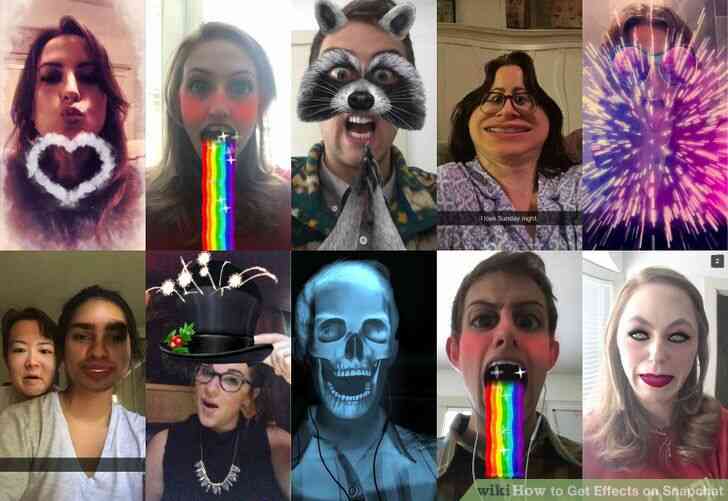
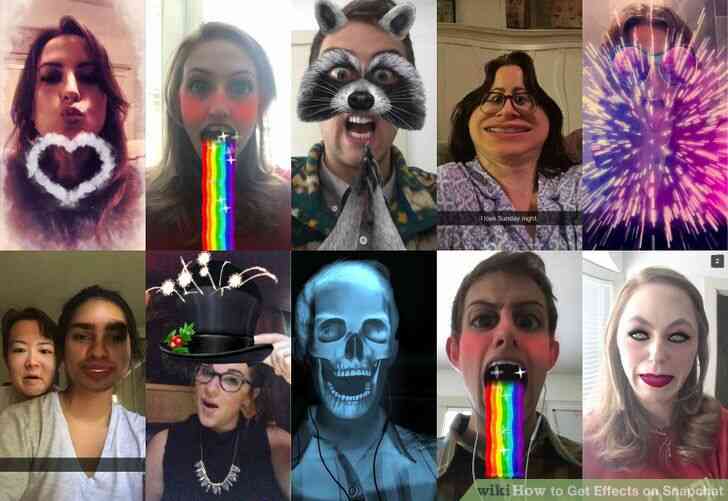
1
@@_
@@Comprendre ce que les Lentilles dotées d'offres. Les plus reconnaissables de la Lentille a été l'une de leurs premières: vomir des arcs en ciel. Depuis, Snapchat a continué à pousser de nouveaux Verres régulièrement, sont confrontées à des échanges, des animaux différents visages, du caractère, des transformations, des contorsions du visage, de la “Fête d'Anniversaire”, et plus encore.
- les Lentilles sont les effets spéciaux qui sont appliqués en temps réel à l'aide de la détection de visage, de sorte que vous pouvez voir comment vos actions affectent l'Objectif sur l'écran live. Comme les Lentilles sont souvent interactifs, vous pouvez correspondre à un certain mouvement dans le but de produire un certain effet (par exemple, ouvrez votre bouche pour les arcs-en-ciel continuellement chute d'eau). Il y a 10 gratuit, vedette Verres par jour, et ils changent. Si vous n'avez tout achat de Lentilles lorsque c'était possible, ceux qui sont en permanence disponibles pour vous.
- l'utilisation des objectifs avant de prendre ou d'enregistrer votre logiciel Enfichable, tandis que les filtres sont ajoutés après vous prenez le composant logiciel Enfichable. Vous pouvez utiliser à la fois les Lentilles et les filtres sur le même composant logiciel Enfichable.


2
@@_
@@Reconnaître le périphérique mobile et les limites du matériel de Lentilles. Les lentilles de ne pas travailler avec la majorité des smartphones Android, et seulement avec les récents l'iphone (même si on a même signalé des incohérences avec les récents l'iphone). Si vous ne disposez pas d'un nouveau périphérique, il ya une bonne chance que vous ne serez pas en mesure d'obtenir des Lentilles de travail, et même si vous ne il y a une chance qu'il n'est tout simplement pas fonctionner.[1]
- L'iPhone 4 et de la première génération d'iPad ne sont pas pris en charge. Cependant, divers périphériques pris en charge ont eu certains utilisateurs rapportent que la fonctionnalité ne fonctionne pas pour eux.
- Lentilles nécessite Android 4.3 ou version ultérieure pour les appareils Android. Même avec les dernières mises à jour, certains utilisateurs rapportent que la fonctionnalité ne fonctionne toujours pas.


3
@@_
@@mise à Jour de Snapchat. Vous aurez besoin pour vous assurer que vous utilisez la dernière version de Snapchat pour accéder aux Lentilles. Vous pouvez mettre à jour Snapchat à partir de l'App Store ou le Google Play Store.
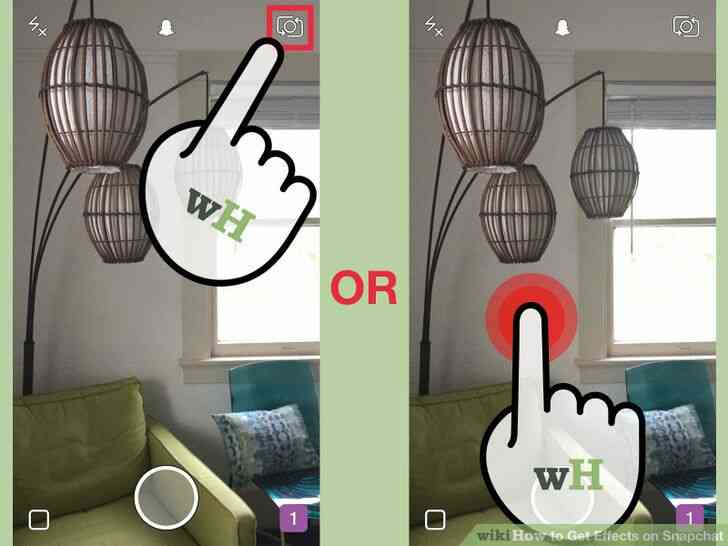
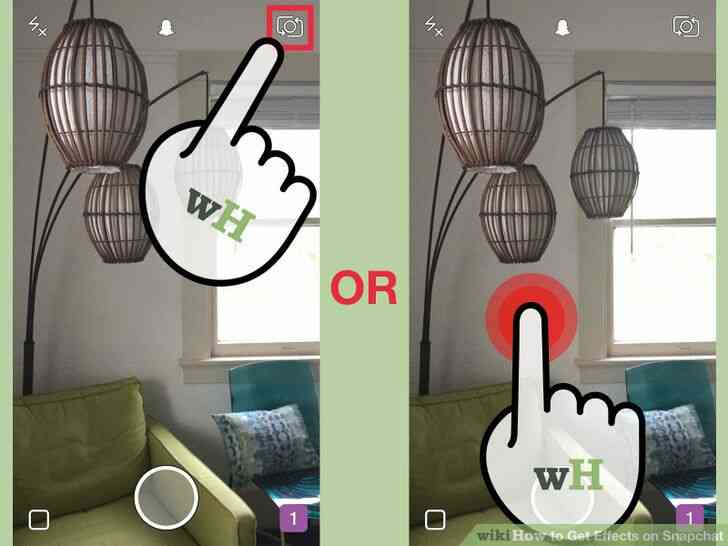
4
@@_
@@Commutateur de Snapchat à Selfie mode. Les lentilles de travaux par la reconnaissance d'un visage, puis un morphing avec des effets. Vous pouvez l'utiliser avec votre face vers l'avant ou de l'arrière face à la caméra, mais vous pouvez trouver qu'il est plus facile de tester avec la caméra frontale. L'ouverture de l'application vous permettra d'accéder directement à votre appareil photo principal. Il y a deux façons d'accéder à la caméra avant:
- Appuyez sur en haut à droite de l'icône (un cercle délimitée par deux flèches), ce qui vous donnera accès à votre caméra avant.
- il suffit de double-tapez sur l'écran pour basculer entre les caméras.
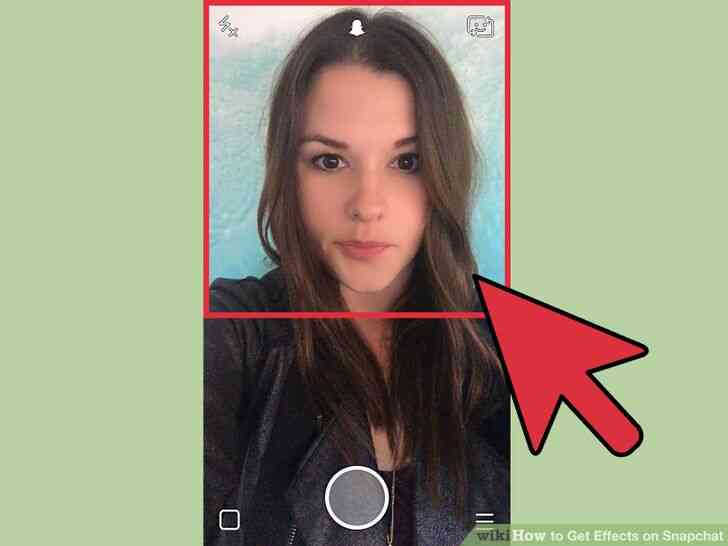
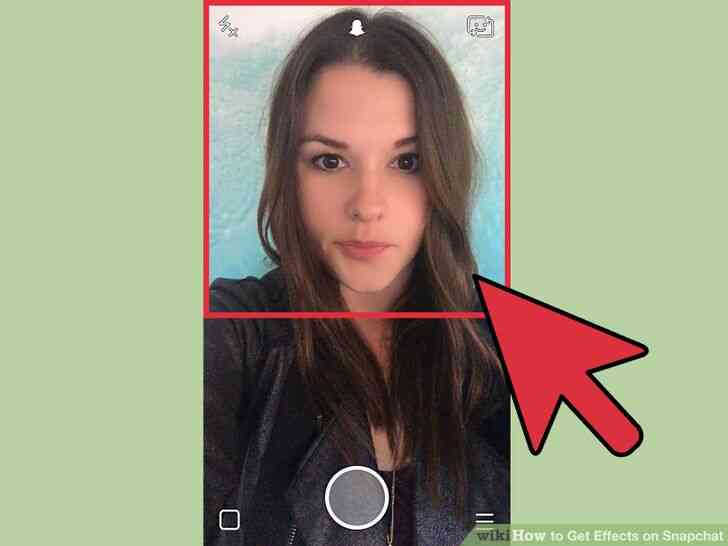
5
@@_
@@Tenez votre téléphone éloigné de sorte que vous pouvez voir l'ensemble de votre visage. Lentilles fonctionne mieux lorsque vous pouvez voir l'ensemble de votre visage dans l'image.
- Aussi, assurez-vous que l'éclairage est correct, sinon cela pourrait entraver la reconnaissance faciale.


6
@@_
@@Appuyez et maintenez votre visage sur l'écran jusqu'à ce que l'ensemble de la forme géométrique est complète. Après un moment, votre visage sera numérisée et les options de Lentilles apparaît au bas de votre écran.
- assurez-vous que votre visage est dans l'écran, et que vous tenez l'appareil immobile. Vous pourriez avoir à appuyer sur et maintenez pendant quelques secondes ou essayer à quelques reprises jusqu'à ce que la fonction active. Si vous ne voyez que des parties de la forme géométrique couvrant le visage, cela peut être dû à votre éclairage.
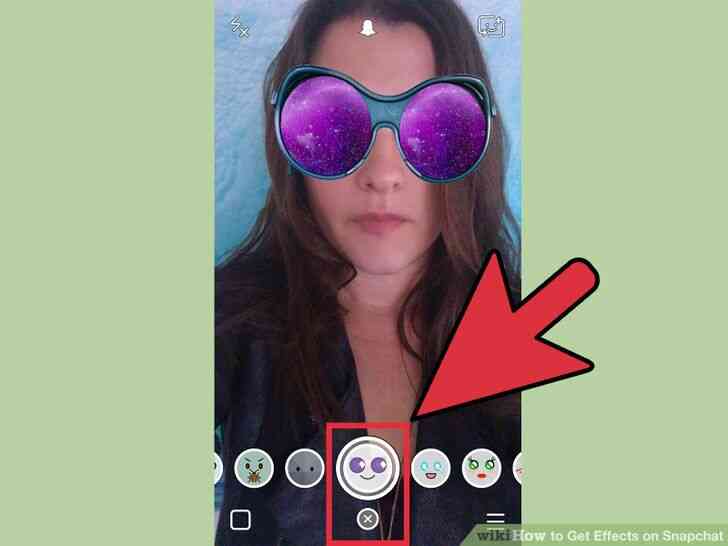
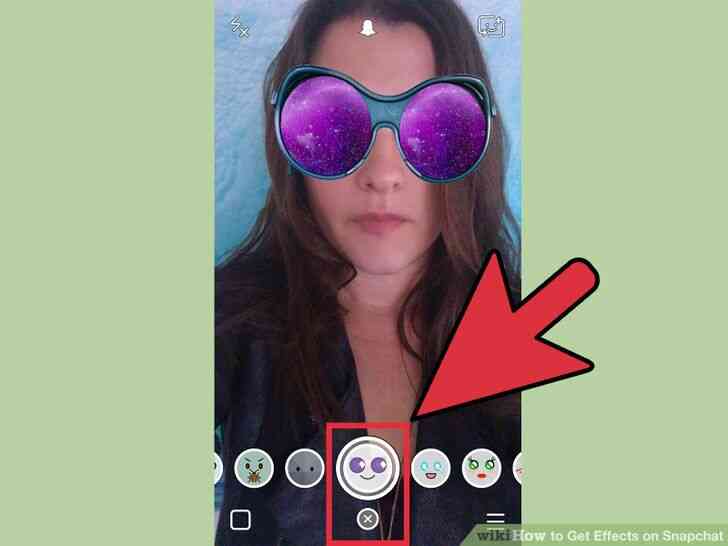
7
@@_
@@Sélectionnez l'Objectif que vous souhaitez utiliser. Balayez vers la gauche et la droite pour sélectionner l'une des Lentilles disponibles. Snapchat tourne le choix de l'Objectif sur une base quotidienne, il ya toujours de nouveaux choix.
- les Lentilles que vous aurez probablement la chance de rencontrer inclure vomir des arcs en ciel, en criant, en zombie, 'dans l'amour,' et à pleurer.
- “Fête d'Anniversaire” de la Lentille est activé sur votre date de naissance (si vous avez inscrit votre anniversaire de détails dans l'application sous la section Paramètres). Vous pouvez également accéder à cet Objectif quand c'est un ami anniversaire & il suffit de regarder pour le gâteau icône à côté de leur nom d'utilisateur pour indiquer leur date d'anniversaire, et appuyez sur le gâteau icône pour accéder à l'Objectif immédiatement.[2]
- en Raison de la rotation de sélection, l'Objectif que vous cherchez peut ne pas être disponible. Vérifier dans les prochains jours ou deux, pour voir si elle s'est de nouveau disponible.


8
@@_
@@Suivez les instructions pour l'Objectif que vous avez choisi. De nombreuses Lentilles de contact d'affichage d'une commande rapide pour faire de l'effet à produire. Par exemple, à faire vomir arc-en-ciel, vous êtes invité à ouvrir votre bouche.


9
@@_
@@Prendre ou enregistrer un composant logiciel Enfichable. Une fois que vous êtes prêt, vous pouvez appuyer sur le bouton de Capture sur le fond (dans ce cas, il est l'image de la fonction que vous sélectionnez) à prendre en photo (photo), ou appuyez sur la touche et maintenez-le enfoncé pour enregistrer une vidéo (jusqu'à 10 secondes). Votre effet de Lentille seront enregistrées dans le composant logiciel Enfichable.
- Pour les photos, en bas à gauche, vous verrez une icône d'un ' 5 ' avec un cercle autour d'elle. Robinet pour sélectionner le nombre de secondes (jusqu'à 10), vous voulez que votre photo pour durer quand être vu.
- les appareils Android doit être en cours d'exécution 5.0 ou version ultérieure pour enregistrer de la vidéo s'enclenche avec les effets d'optique. L'iPhone 4, 4S et l'iPad 2 ne sont pas pris en charge. Même avec des appareils compatibles, il ya eu des rapports de la fonctionnalité ne fonctionne pas pour certains utilisateurs.
- Envisager d'ajouter des effets supplémentaires (de texte, de dessin, des émoticônes et des autocollants). Tous les autres effets peuvent encore être appliquées sur un composant logiciel Enfichable utilisé les Lentilles de fonction (comme expliqué dans les autres sections).
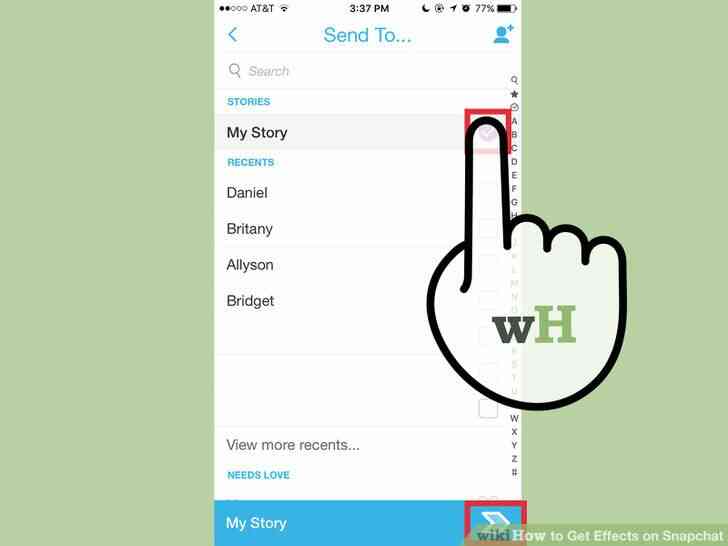
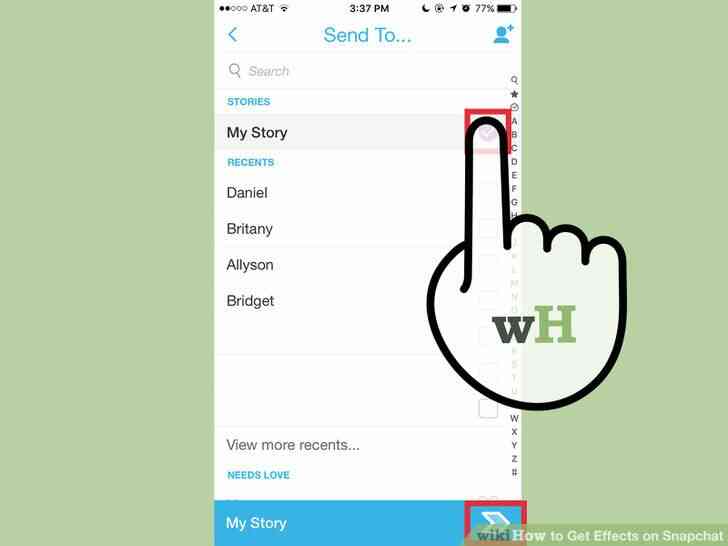
10
@@_
@@Envoyer vos Snap. Une fois que vous avez capturé votre Snap, vous pouvez l'envoyer à l'Snapchat contacts que vous sélectionnez, le publier sur votre actualité publique (visible par 24 heures), ou simplement enregistrer la photo/vidéo sans le poster comme vous le feriez pour tout autre composant logiciel Enfichable.
- La deuxième icône en partant de la gauche sur le bas avec une flèche et en ligne enregistrer la photo/vidéo sans le poster.
- La troisième icône en partant de la gauche sur le fond d'une boîte et d'un plus ne poste sur votre public histoire, qui est disponible à toute personne qui vous suit pendant 24 heures.
- l'icône de La flèche en bas à droite vous permettra de sélectionner les personnes à qui vous souhaitez envoyer votre magnétisme, et également sélectionner votre histoire de “Mon Histoire” si vous le voulez.
- une fois que vous sélectionnez une option, une autre flèche pop-up en bas en bleu, appuyez sur envoyer.
@@_
@@
Partie 2
à l'Aide de Filtres
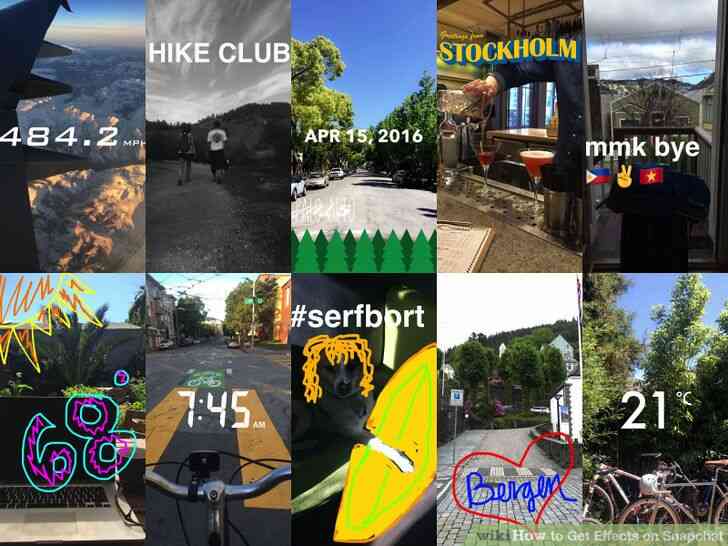
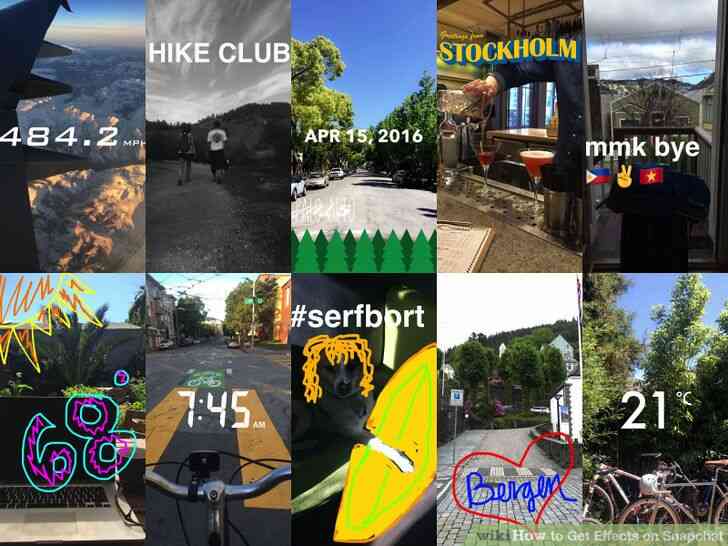
1
@@_
@@Comprendre ce qu'est un filtre. Snapchat filtres sont ajoutés après la prise de la Snap, et donner à votre photo ou votre vidéo ajouté de l'éclat sans trop la travailler. Simplement balayez vers la gauche ou la droite pour y accéder, ou de lire les détails ci-dessous.


2
@@_
@@assurez-vous que Snapchat est jusqu'à ce jour. Pour obtenir l'accès à la plupart des filtres, vous aurez besoin de la plus récente des versions de Snapchat. Si vous n'avez pas mis à jour en temps, la mise à jour peut vous donner plus d'options de filtre. Vous pouvez mettre à jour l'application via le Google Play Store ou l'App Store iPhone.
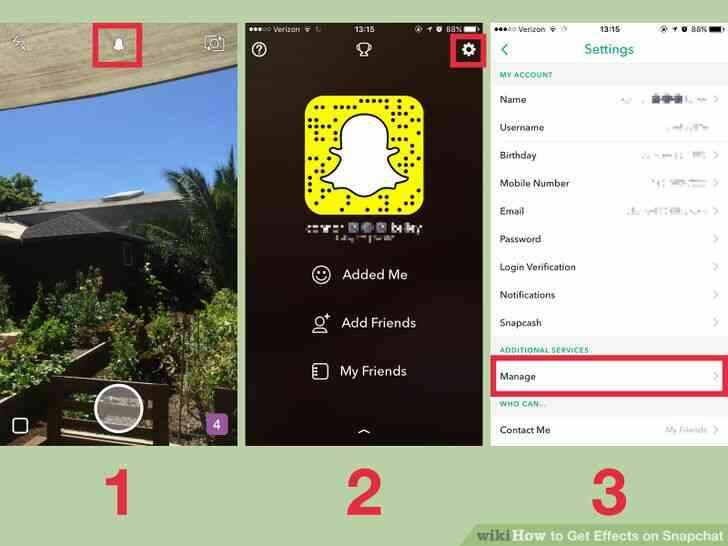
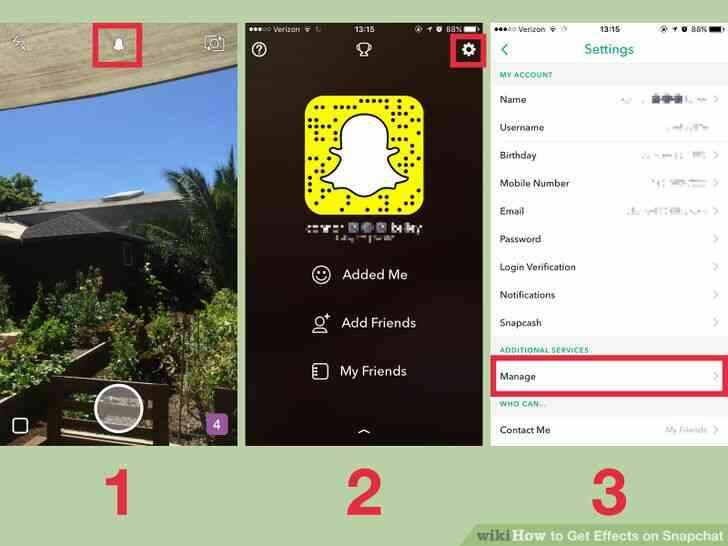
3
@@_
@@Vérifiez si vous avez activé les Filtres. Appuyez sur le Fantôme sur le bouton principal Snapchat écran, puis appuyez sur le bouton d'Engrenage pour ouvrir le menu Paramètres. Appuyez sur 'Gérer', puis ' activer / désactiver les Filtres.
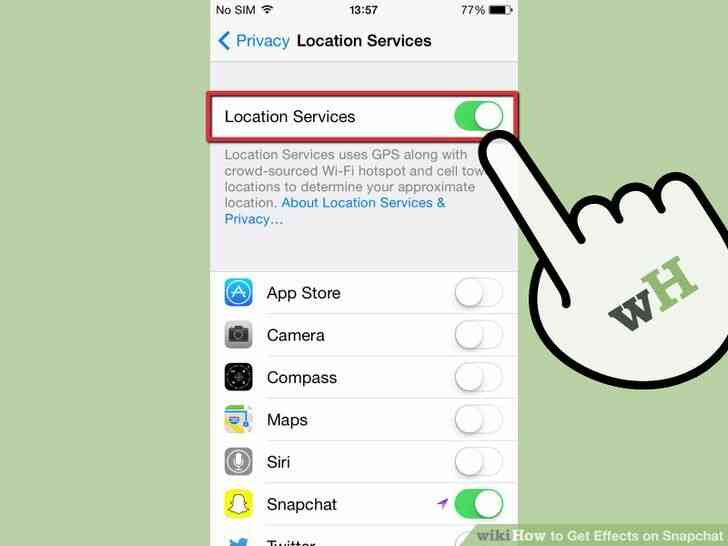
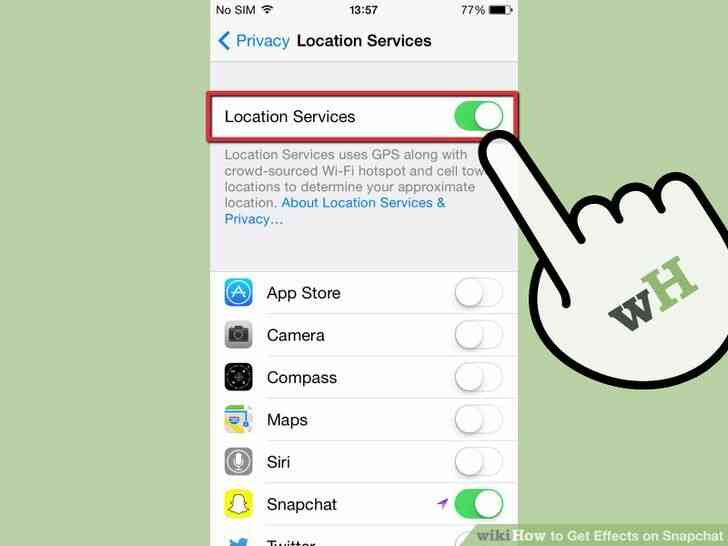
4
@@_
@@Activer les Services de Localisation pour Snapchat. Vous devez signaler votre emplacement de Snapchat si vous voulez utiliser les filtres. Certains filtres nécessitent l'accès à votre lieu de travail, tels que la ville, de la température ou des filtres.
- iOS, Ouvrez l'application Paramètres. Appuyez sur 'Confidentialité', puis 'Services de Localisation'. Activer / désactiver les Services de Localisation', si ce n'est pas déjà fait. Trouver Snapchat dans la liste et de l'activer.
- Android - Ouvrez l'application Paramètres. Sélectionnez 'Emplacement' et puis bascule 'Emplacement' sur le haut du menu.
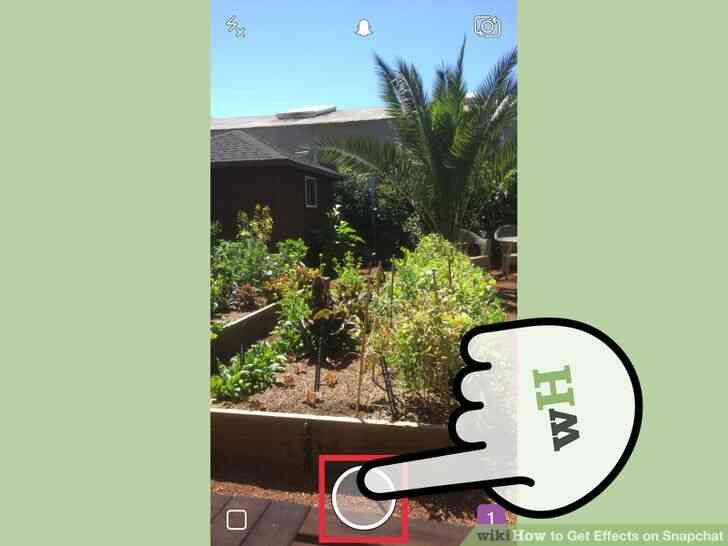
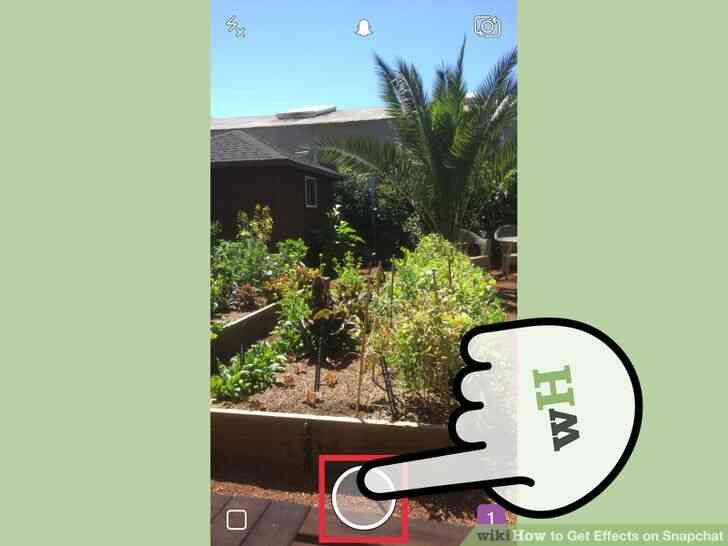
5
@@_
@@Prendre une photo ou enregistrer votre vidéo. Commencer à partir de l'Appareil photo principal de l'écran. Appuyez sur le grand cercle blanc pour prendre une photo maintenez le cercle pour une vidéo de 10 secondes. Pour la photo, cliquer en bas à gauche de l'icône avec le ‘5’ avec un cercle autour d'elle pour sélectionner combien de temps vous voulez que l'image de prévisualisation pour une fois joué & il va jusqu'à 10 secondes max. Pour la vidéo, si vous souhaitez couper le son appuyez sur le bouton audio dans le coin en bas à gauche.
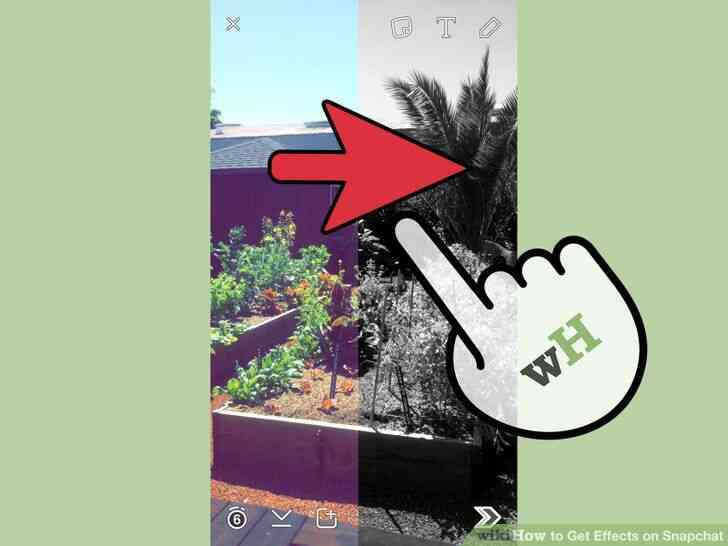
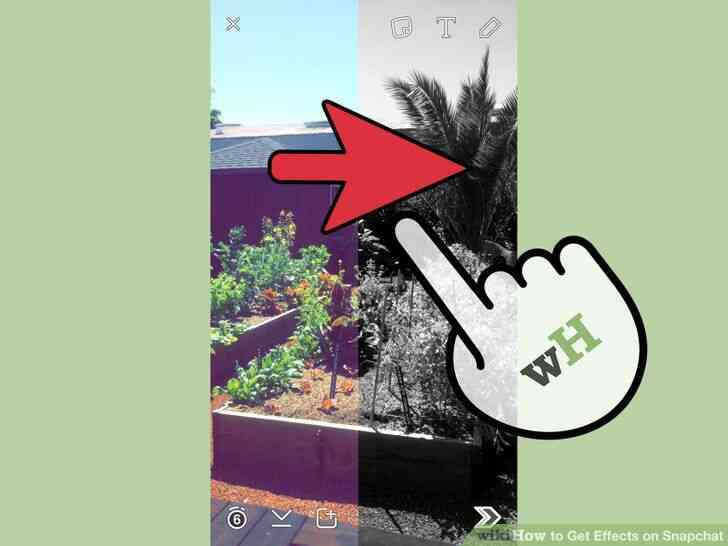
6
@@_
@@Ajouter un filtre à la photo ou la vidéo. Faites glisser la photo vers la droite ou la gauche pour ajouter des filtres différents. Remarque: les Filtres ne sont pas disponibles si les Services de Localisation ne sont pas activés. Si vous faites glisser le doigt de gauche à droite, les filtres dans l'ordre, sont:
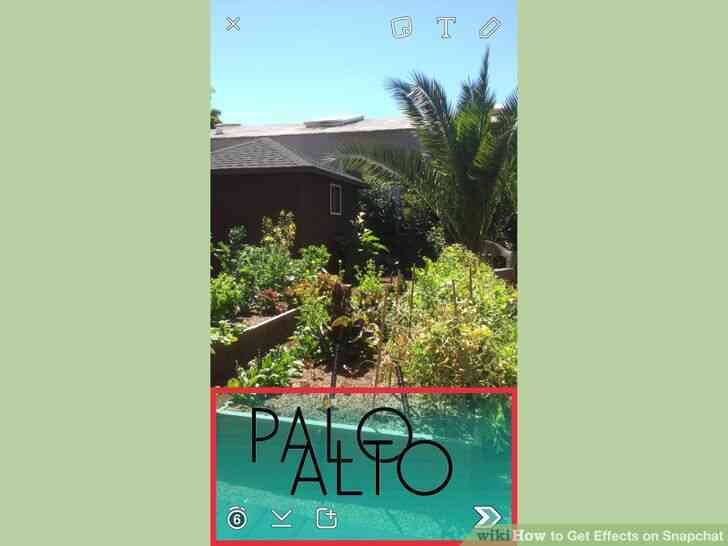
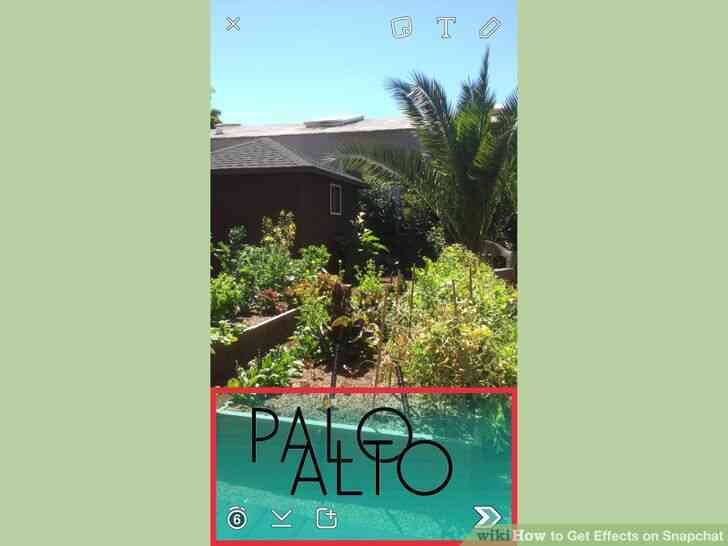
7
@@_
@@Ajouter un Geofilter. Ces premier jeu de filtres sont disponibles en fonction de votre actuel, l'emplacement exact.
- Ville - comprend habituellement de quelques versions de représentant de la ville où vous vous trouvez (généralement par le nom).
- Communautaires - qui se compose d'œuvres d'art approuvé par Snapchat que n'importe qui peut soumettre à leur emplacement, puis vous verrez ces aussi. Pas de logos de marques sont autorisés.[3]
- À la Demande, Soit les entreprises ou les gens peuvent payer pour personnaliser leur propre filtre restreint à un emplacement géographique. Dans ce cas, les logos des marques sont autorisés.
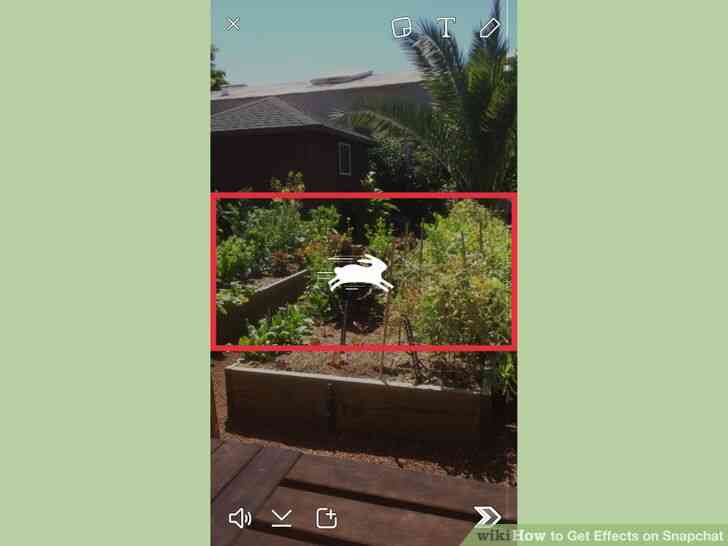
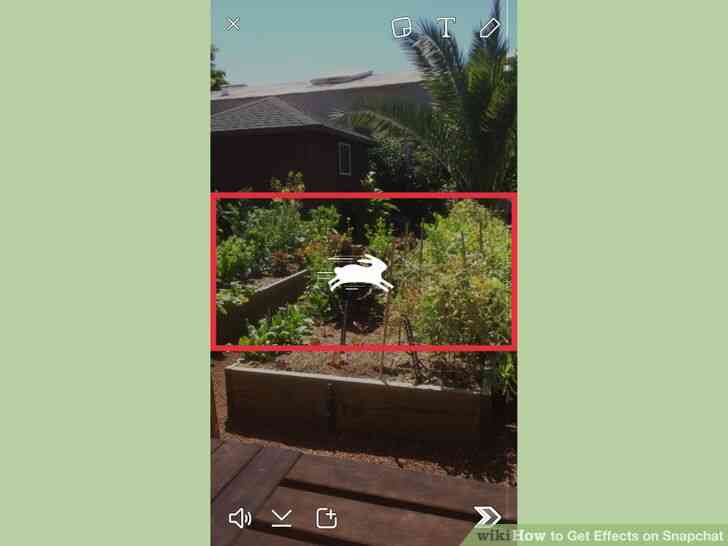
8
@@_
@@Essayer un Vidéo-seul filtre. Cette deuxième série de filtres pour modifier l'état de votre vidéo et le son.
- Rewind - caractérisé par trois de gauche des flèches, cette fonction joue votre vidéo à l'envers. Cela inclut le son de la vidéo.
- avance Rapide - seulement un lapin (pas de lignes) identifie cette fonctionnalité, l'accélération de la vidéo et du son (mais pas aussi vite que plus Rapide avance Rapide).
- le plus Rapide avance Rapide, marqué par le lapin avec des lignes au-dessus et en-dessous, cette fonctionnalité accélère votre vidéo deux fois. Le son est aussi super accéléré.
- Mouvement Lent filtre - représentés de façon appropriée par un escargot, ce qui rend votre vidéo et de son slow-mo.
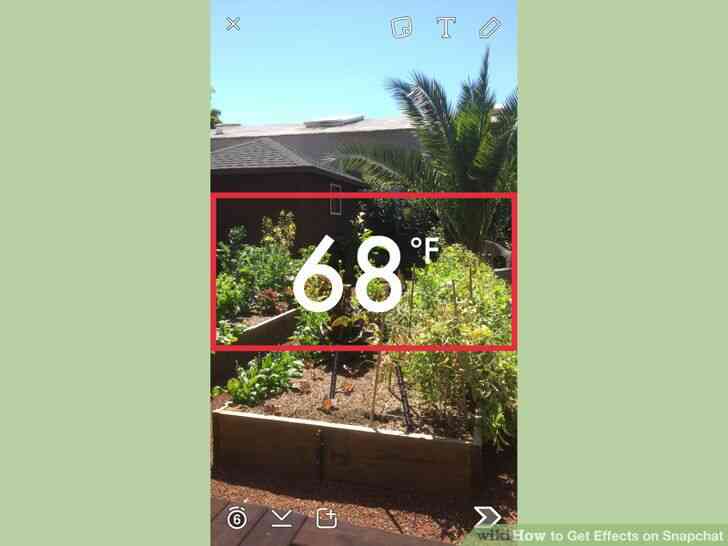
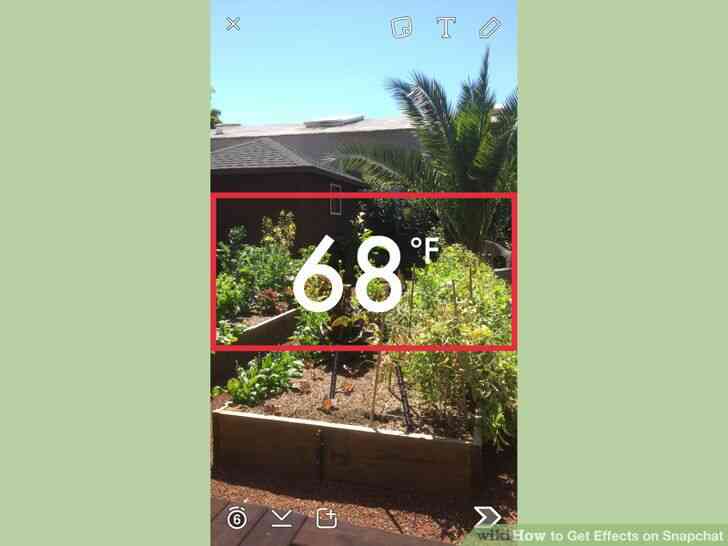
9
@@_
@@Essayer un filtre de Données. Ce troisième ensemble de filtres extrait des données à partir de quand le clip a été prise de donner quelques ajoutée point de vue.
- Vie de la Batterie - ce filtre se rapporte à votre appareil mobile réels de la vie de la batterie. Il sera smiley, vert, et que lorsque votre batterie est complètement plein, ou rouge et presque vide quand la batterie de votre appareil est extrêmement faible.
- l'Heure ou la Date - ce filtre ajoute le temps que vous avez pris la photo ou la vidéo. Appuyez sur l'heure qui s'affiche et il va changer dans la date. Touchez-la à nouveau et il vous donnera un autre option de présentation pour la date.
- Température ajoute la température à votre emplacement. Appuyez sur la température répertoriées pour obtenir Celsius au lieu de Fahrenheit.
- Vitesse ajoute la vitesse de déplacement lorsque vous avez pris la photo ou la vidéo. Si vous n'étiez pas en mouvement, il sera de 0 KM/H ou 0 km / H & appuyez sur le nombre d'alterner entre les deux mesures.
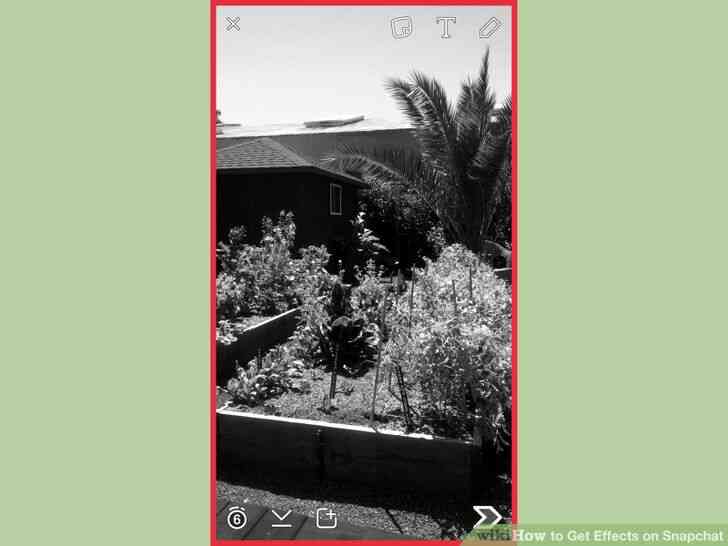
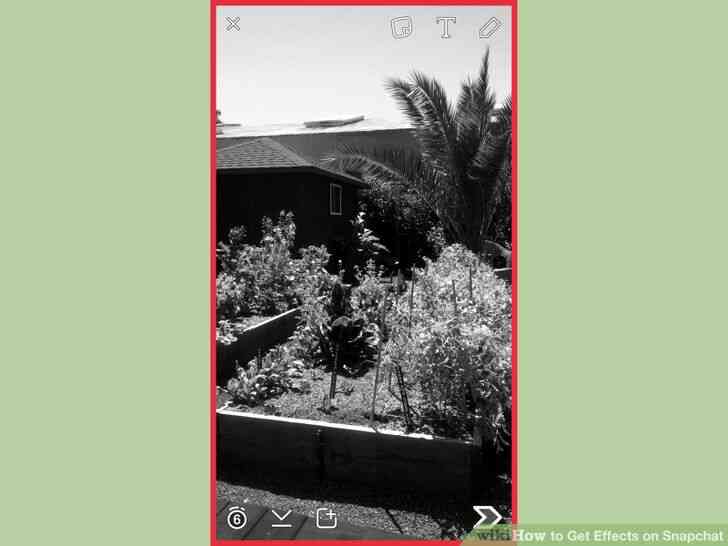
10
@@_
@@Essayer un filtre de Couleur - cette dernière série de filtres à changer la couleur de votre photo ou de la vidéo.
- Noir & Blanc - fait de la photo ou de la vidéo en noir et blanc.
- Vintage ou Saturés fera de votre photo ou vidéo saturé et 'personnes âgées'.
- Sépia - donnera à votre photo ou vidéo d'un jaune-brun teinte.
- Brillant - feront de votre photo ou de la vidéo plus lumineux.


11
@@_
@@Envisager d'ajouter plus d'un filtre. Pour ajouter plus d'un filtre, balayez vers un filtre que vous souhaitez. Appuyez et maintenez la photo avec un doigt, puis faites glisser avec les autres.
- Vous pouvez ajouter jusqu'à 3 photos (Geofilter, de Données, de la Couleur) et jusqu'à 5 pour la vidéo (Geofilter, de Données, de Couleur, de reculer, et l'une des trois vitesses de filtres).[4]
@@_
@@
Partie 3
Face à la Permutation
1
@@_
@@Activer les Verres pour trouver le visage de swaps options. Les Lentilles sont dans Snapchat propose deux différents face swap options: Vous pouvez échanger les visages avec quelqu'un d'autre dans le même cadre, ou vous pouvez échanger les visages avec des photos stockées sur votre appareil.
- Pour activer les Lentilles, appuyez et maintenez sur une face du Snapchat image de la caméra. Après un moment, les Lentilles de contact s'affichent au bas de l'écran.
2
@@_
@@Sélectionnez le visage jaune de swap option d'échanger les visages avec quelqu'un à proximité. Cet Objectif peut être trouvé vers la fin de la liste, et a deux visages souriants sur elle.3
@@_
@@Line-up à la fois de vos visages dans la superposition sur l'écran. Lorsque vous sélectionnez le visage jaune de swap Objectif, vous verrez une superposition de deux smileys s'affichent à l'écran. La ligne de votre visage et Snapchat swap.
- Votre visage apparaîtra sur votre ami de son corps et vice-versa!
4
@@_
@@Sélectionnez le violet visage swap Objectif d'échanger les visages avec des photos sur votre téléphone. Cet Objectif peut être trouvé vers la fin de la liste, et a un visage souriant et un appareil photo pour le bouton. Lorsque vous le sélectionnez, Snapchat va scanner les photos sur votre appareil et de trouver des photos avec des visages qui peuvent être échangés.5
@@_
@@Appuyez sur la face que vous souhaitez échanger. Snapchat va scanner vos photos et de trouver les photos qui ont des visages. Vous ne serez pas la sélection de l'image elle-même, juste le visage qui est détecté par Snapchat.
- Cette fonctionnalité superpositions d'un visage à partir d'une de vos photos sur votre corps en temps réel - c'est un peu comme la création de vos propres lentilles en temps réel!
6
@@_
@@Prendre votre composant logiciel Enfichable après la permutation des visages. Une fois que vous avez sélectionné votre visage swap option et ont vos visages inversés, vous pouvez prendre une photo ou une vidéo composant logiciel Enfichable, tout comme normale. Appuyez sur le bouton (qui a le visage de swap logo) pour prendre une photo Snap, ou appuyez sur la touche et maintenez-la enfoncée pour enregistrer une vidéo composant logiciel Enfichable.@@_
@@
Partie 4
l'Ajout de Texte Tapé
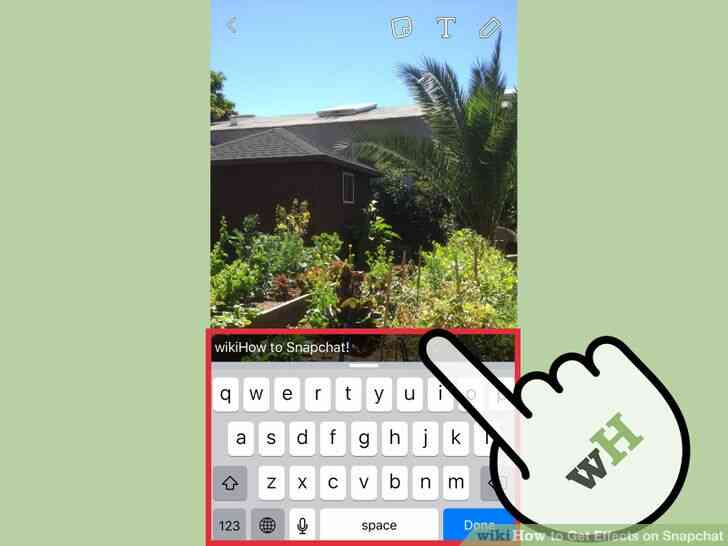
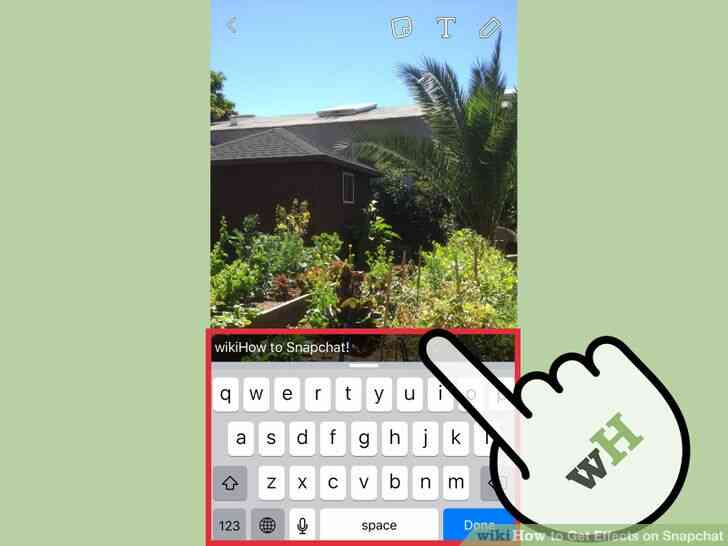
1
@@_
@@Ajouter du texte à la photo ou la vidéo. Touchez la photo ou la vidéo. Saisissez un message, puis appuyez sur Terminé, enter, ou appuyez sur l'écran. Le texte est automatiquement ajouté au centre de l'écran.
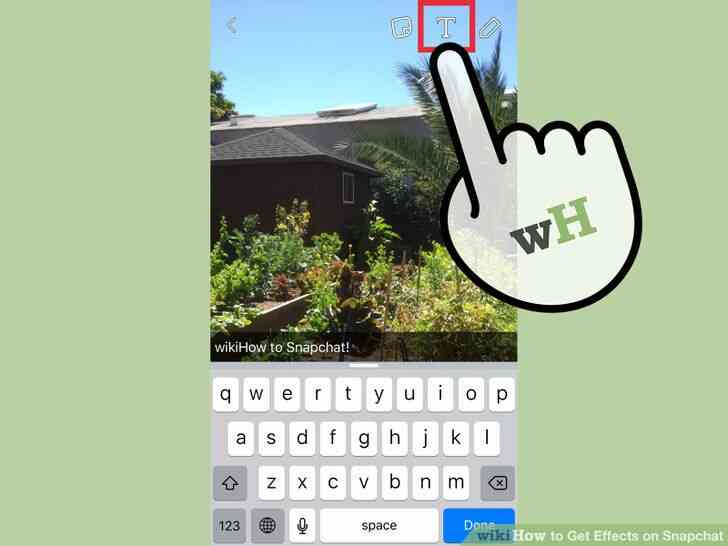
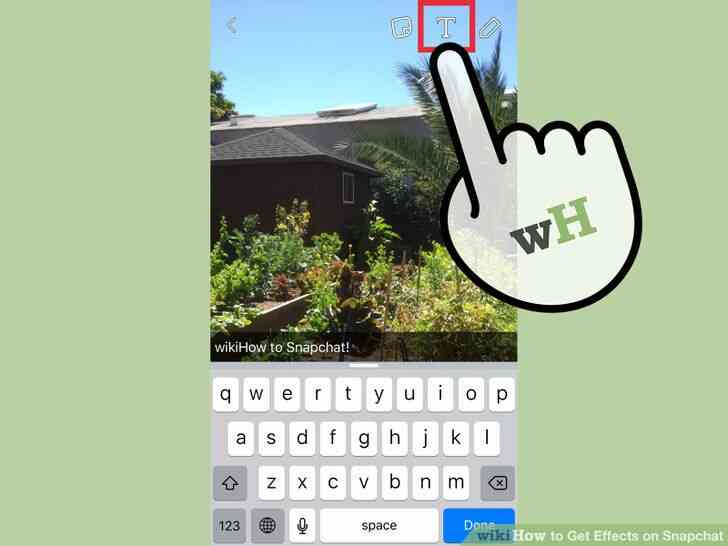
2
@@_
@@Activer des effets de texte. Touchez le 'T' dans le coin supérieur droit de l'écran pour activer les effets de texte. Cela permettra d'agrandir le texte, de centre gauche, et de supprimer la barre de légende.
- Appuyez sur “T” pour une deuxième fois, et il va aligner le texte au centre.
- Appuyez sur “T” pour une troisième fois et il va revenir à vous en arrière à l'original.
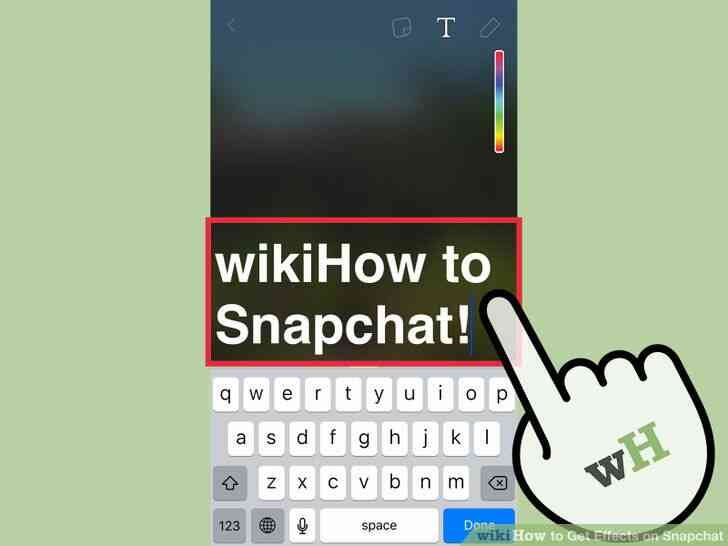
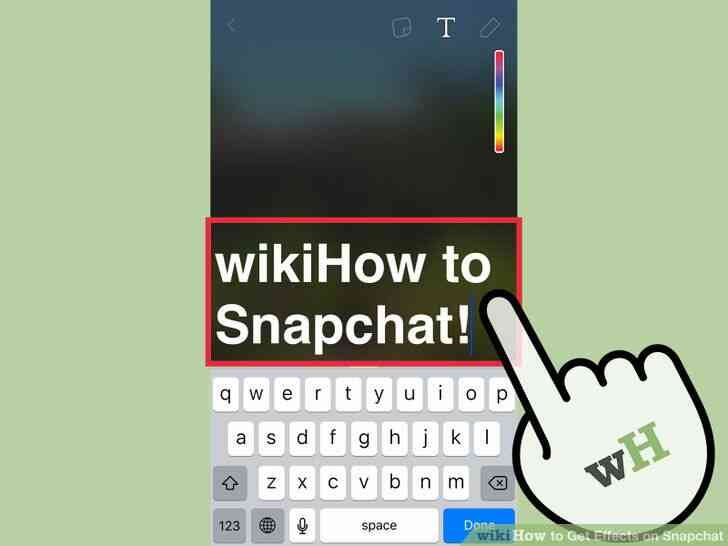
3
@@_
@@Déplacer, modifier la taille, et faire pivoter le texte. Touchez et faites glisser le texte pour le déplacer. Pincer le texte de la rétrécir. Zoom le texte pour augmenter sa taille. Faire pivoter vos deux doigts sur le texte à son tour le texte de l'angle que vous voulez.


4
@@_
@@Changer le texte ou la couleur du texte. Appuyez sur le texte. Le sélecteur de couleur et le clavier s'ouvre. Touchez le sélecteur de couleur pour changer la couleur du texte. Lorsque vous avez terminé, appuyez sur Terminé, entrée, ou appuyez sur l'écran.
- Si vous voulez changer une seule lettre ou d'un mot, sélectionnez-la lettre ou du mot, puis appuyez sur le sélecteur de couleur pour changer la couleur de la lettre ou du mot.
@@_
@@
Partie 5
Ajouter des Autocollants et des Émoticônes
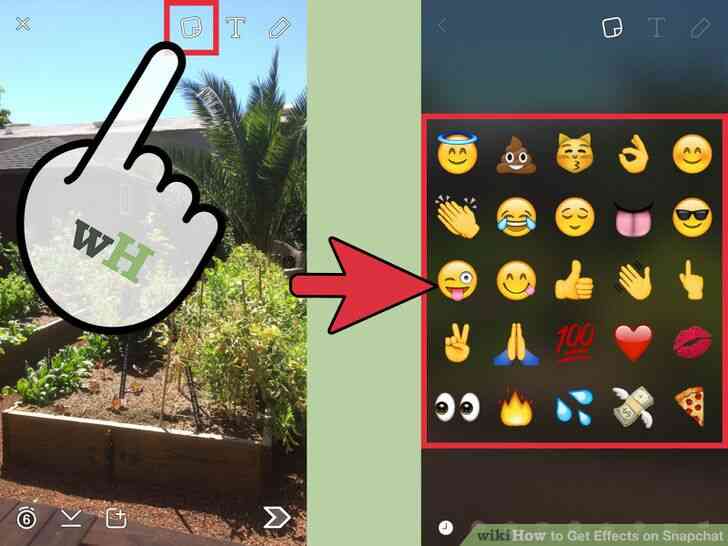
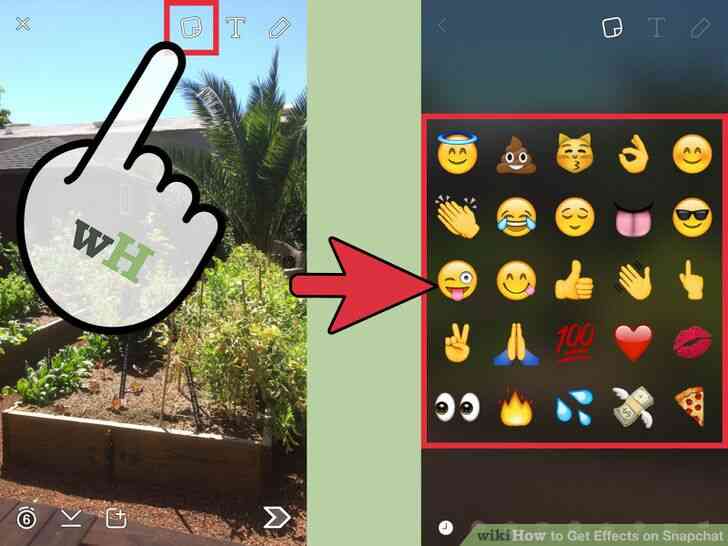
1
@@_
@@Ajouter des autocollants et des émoticônes pour la photo ou la vidéo. Appuyez sur les Autocollants bouton en haut de l'écran (il ressemble à un plié note collante, à gauche de la “T”). Vous pouvez faire défiler vers le bas de la liste des emoji pour ajouter à votre image. Balayez vers la gauche et la droite sur la liste pour voir les différentes catégories. En appuyant sur un emoji vais l'ajouter à la photo, et puis vous pouvez le faire glisser à exactement où vous le souhaitez. Vous pouvez ajouter autant de vignettes que vous le souhaitez.
- Pincez-les pour les réduire, de zoom pour agrandir. Vous pouvez également faire pivoter l'autocollant en plaçant deux doigts sur les extrémités et en tournant en même temps.
2
@@_
@@Pin des autocollants pour les objets dans une vidéo composant logiciel Enfichable. Lorsque vous appuyez sur un autocollant sur une vidéo composant logiciel Enfichable, la vidéo est en pause, vous permettant de faire glisser la vignette sur un objet dans l'image. En libérant l'autocollant sur cet objet 'pin', et l'autocollant permettra de suivre l'objet en tant qu'il se déplace sur l'écran.
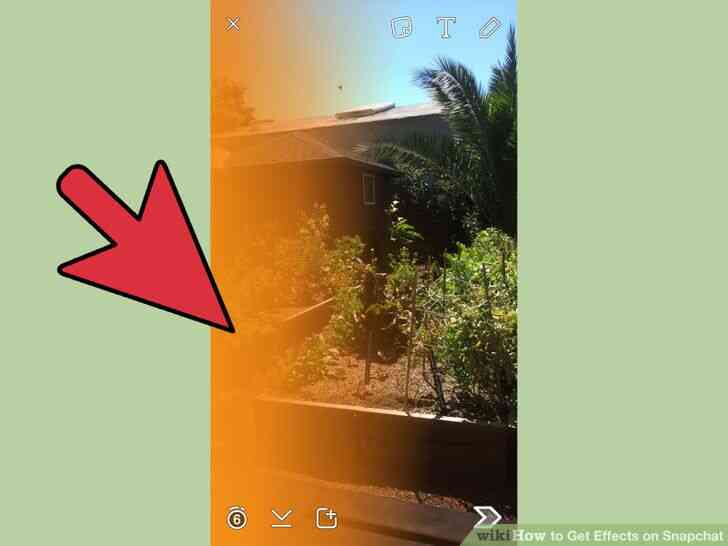
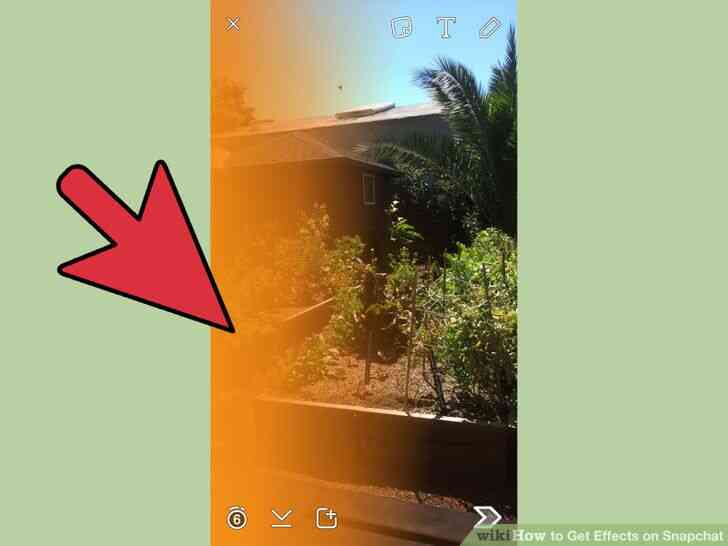
3
@@_
@@Envisager de créer un filtre personnalisé hack avec un autocollant ou emoji. Sélectionnez un autocollant. Zoom sur l'autocollant, de sorte qu'il perd complètement de forme, et de mettre l'accent sur le bord de l'emoji ou un autocollant. L'translucide bord peut agir comme une couleur personnalisée filtre pour votre photo ou la vidéo.[5]@@_
@@
la Partie 6
à l'Aide de la Fonctionnalité de Dessin
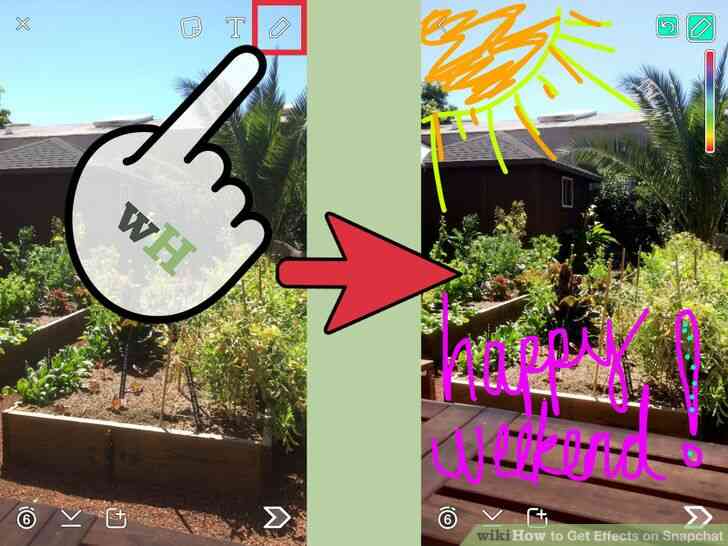
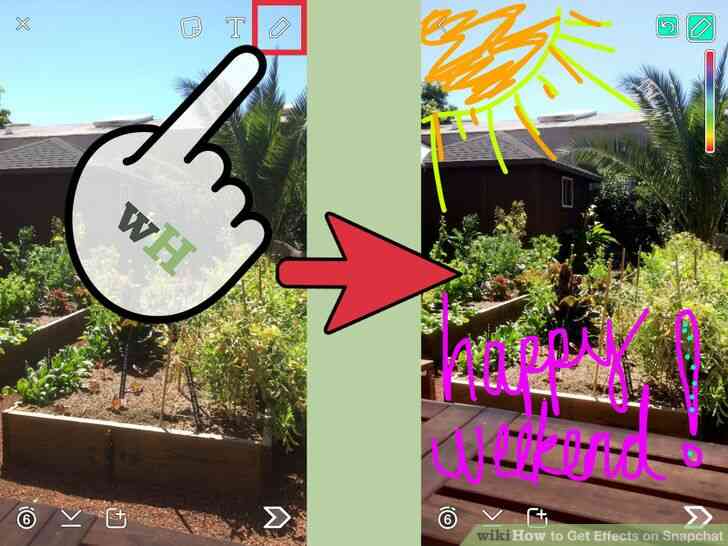
1
@@_
@@Dessiner sur la photo ou la vidéo. Touchez l'icône en forme de crayon, à l'extrême droite de le coin supérieur droit de l'écran. Choisissez une couleur dans le sélecteur de couleurs. Touchez l'écran pour tirer. Lorsque vous avez terminé, appuyez sur le bouton crayon de nouveau.
- Si vous n'aimez pas ce que vous avez dessiné, appuyez sur le bouton annuler à la gauche du bouton crayon. Il ressemble à une flèche incurvée.
- Tandis que le noir et le blanc sont construits dans Android, iOS a un arc-en-ciel curseur qui ne montre pas ces couleurs. Pour accéder à blanc, faites glisser votre doigt à partir de l'arc-en-ciel curseur vers le coin supérieur gauche. Pour obtenir de noir, faites glisser votre doigt à partir de l'arc-en-ciel curseur vers le bas au centre. Pour faire des gris apparaissent, faites glisser votre doigt à partir de l'arc-en-ciel curseur vers le coin inférieur gauche. Pour trouver des couleurs (comme le bébé rose et bourgogne), faites glisser votre doigt à partir de l'arc-en-ciel curseur autour de l'écran.


- Sur Android uniquement, il y a aussi un “transparent” de couleur. Simplement appuyez sur bas jusqu'à ce que la palette de couleurs s'affiche, sélectionnez le “transparent” de la couleur.
@@_
@@
7
en Utilisant les Anciennes Versions
1
@@_
@@Prendre une photo. Suivez ces étapes si vous utilisez une ancienne version de Snapchat et ne veulent pas mettre à jour vers les nouvelles versions.


2
@@_
@@Ajouter un filtre sépia à votre photo. Touchez la photo pour ouvrir la zone de texte, puis tapez Sépia....
- Il est important que vous tapez les trois points de suspension.
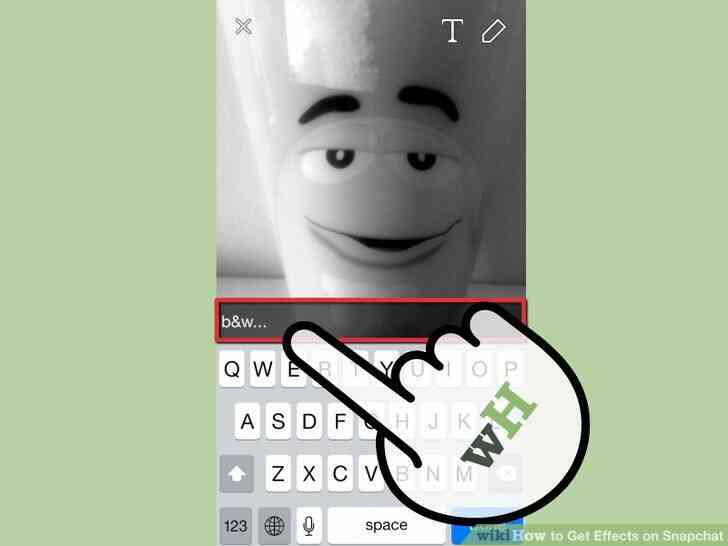
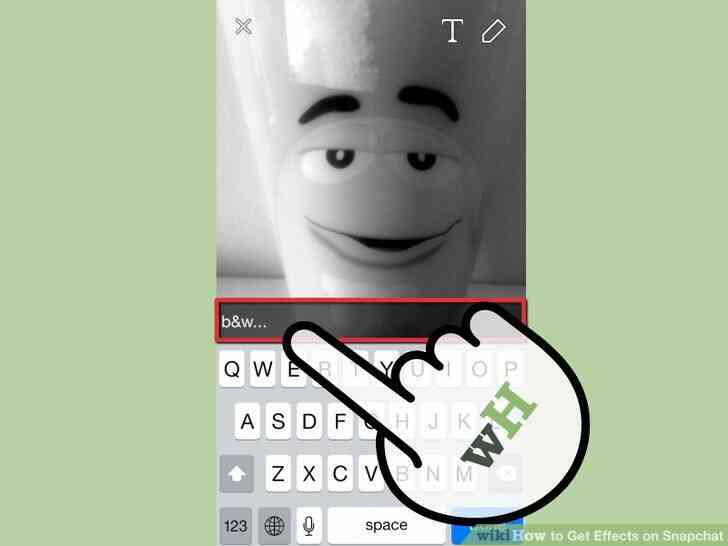
3
@@_
@@Ajouter un filtre noir et blanc à votre photo. Touchez la photo pour ouvrir la zone de texte, puis tapez b & w....
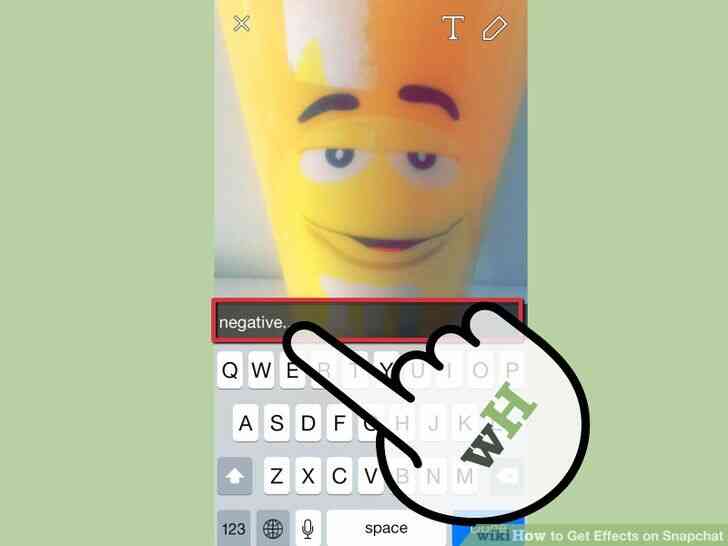
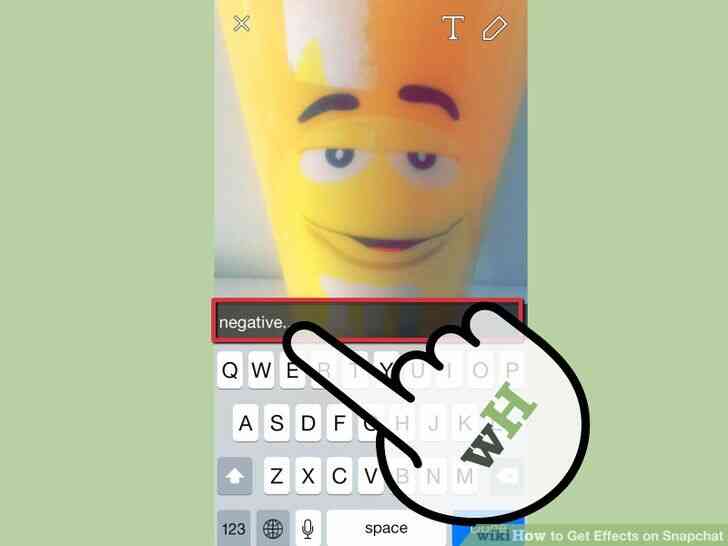
4
@@_
@@Ajouter un mot de filtre à vos photos. Touchez la photo pour ouvrir la zone de texte, puis tapez Négatif....
Comment Obtenir des Effets sur Snapchat
Snapchat est un reseau social populaire et de l'application de messagerie pour iOS et Android, et vous pouvez ajouter de nombreux effets a vos photos et videos a l'aide de l'application. Pour obtenir des effets sur Snapchat, vous pouvez envisager d'utiliser des lentilles (c'est a dire face a effets), l'application de filtres, d'essayer le visage d'echange de fonctionnalite, l'ajout de texte tape, decorer avec des autocollants ou des emoticones, ou a l'aide de la fonctionnalite de dessin. Experimenter avec differentes options, amusez-vous, et voyez ce que vous pouvez venir avec!
Mesures
@@_
@@
Partie 1
a l'Aide de Lentilles (Face a Effets)
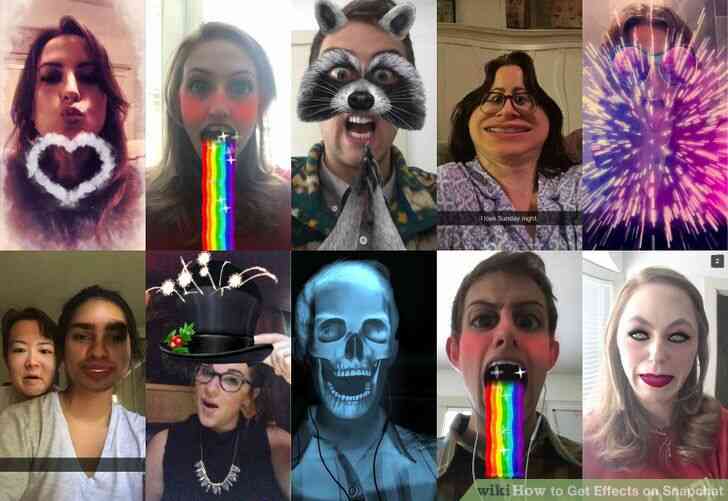
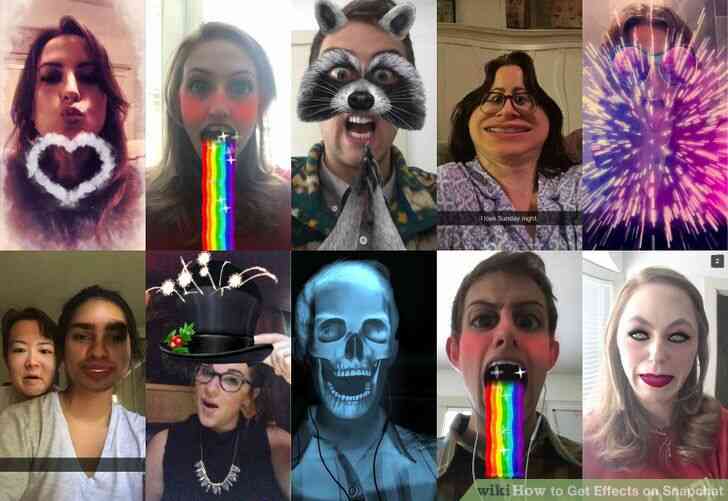
1
@@_
@@Comprendre ce que les Lentilles dotees d'offres. Les plus reconnaissables de la Lentille a ete l'une de leurs premieres: vomir des arcs en ciel. Depuis, Snapchat a continue a pousser de nouveaux Verres regulierement, sont confrontees a des echanges, des animaux differents visages, du caractere, des transformations, des contorsions du visage, de la “Fete d'Anniversaire”, et plus encore.
- les Lentilles sont les effets speciaux qui sont appliques en temps reel a l'aide de la detection de visage, de sorte que vous pouvez voir comment vos actions affectent l'Objectif sur l'ecran live. Comme les Lentilles sont souvent interactifs, vous pouvez correspondre a un certain mouvement dans le but de produire un certain effet (par exemple, ouvrez votre bouche pour les arcs-en-ciel continuellement chute d'eau). Il y a 10 gratuit, vedette Verres par jour, et ils changent. Si vous n'avez tout achat de Lentilles lorsque c'etait possible, ceux qui sont en permanence disponibles pour vous.
- l'utilisation des objectifs avant de prendre ou d'enregistrer votre logiciel Enfichable, tandis que les filtres sont ajoutes apres vous prenez le composant logiciel Enfichable. Vous pouvez utiliser a la fois les Lentilles et les filtres sur le meme composant logiciel Enfichable.


2
@@_
@@Reconnaître le peripherique mobile et les limites du materiel de Lentilles. Les lentilles de ne pas travailler avec la majorite des smartphones Android, et seulement avec les recents l'iphone (meme si on a meme signale des incoherences avec les recents l'iphone). Si vous ne disposez pas d'un nouveau peripherique, il ya une bonne chance que vous ne serez pas en mesure d'obtenir des Lentilles de travail, et meme si vous ne il y a une chance qu'il n'est tout simplement pas fonctionner.[1]
- L'iPhone 4 et de la premiere generation d'iPad ne sont pas pris en charge. Cependant, divers peripheriques pris en charge ont eu certains utilisateurs rapportent que la fonctionnalite ne fonctionne pas pour eux.
- Lentilles necessite Android 4.3 ou version ulterieure pour les appareils Android. Meme avec les dernieres mises a jour, certains utilisateurs rapportent que la fonctionnalite ne fonctionne toujours pas.


3
@@_
@@mise a Jour de Snapchat. Vous aurez besoin pour vous assurer que vous utilisez la derniere version de Snapchat pour acceder aux Lentilles. Vous pouvez mettre a jour Snapchat a partir de l'App Store ou le Google Play Store.
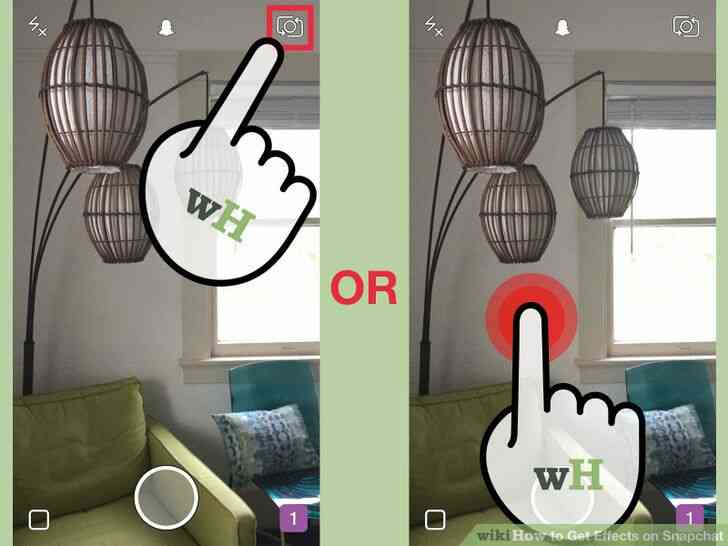
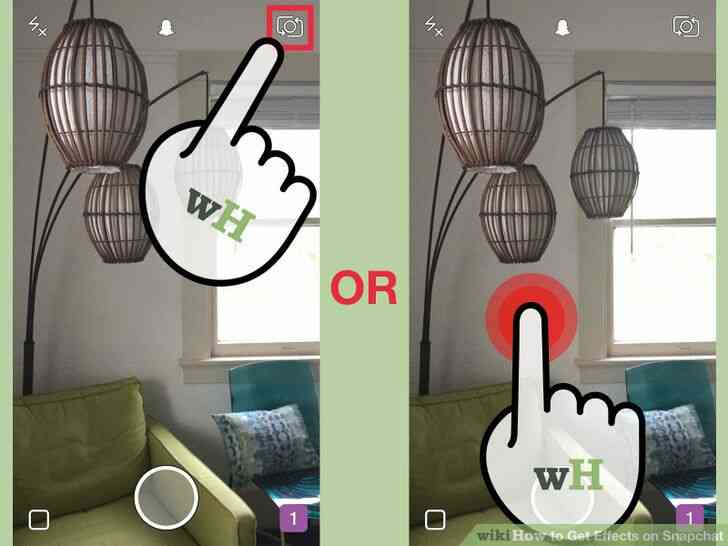
4
@@_
@@Commutateur de Snapchat a Selfie mode. Les lentilles de travaux par la reconnaissance d'un visage, puis un morphing avec des effets. Vous pouvez l'utiliser avec votre face vers l'avant ou de l'arriere face a la camera, mais vous pouvez trouver qu'il est plus facile de tester avec la camera frontale. L'ouverture de l'application vous permettra d'acceder directement a votre appareil photo principal. Il y a deux façons d'acceder a la camera avant:
- Appuyez sur en haut a droite de l'icone (un cercle delimitee par deux fleches), ce qui vous donnera acces a votre camera avant.
- il suffit de double-tapez sur l'ecran pour basculer entre les cameras.
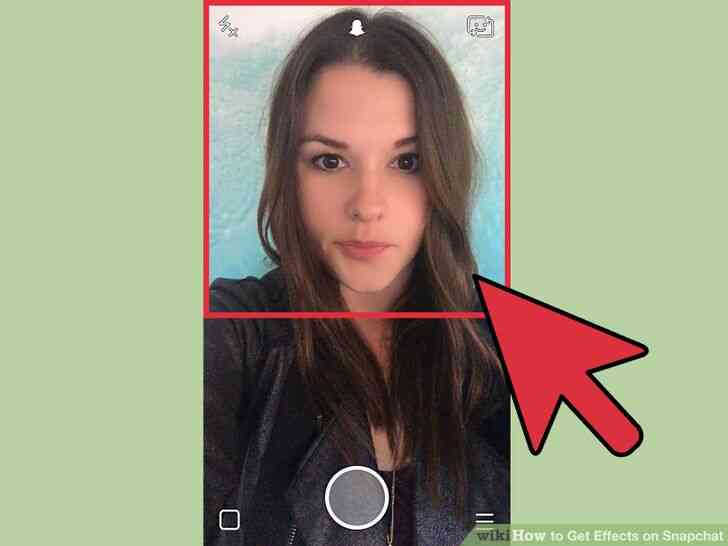
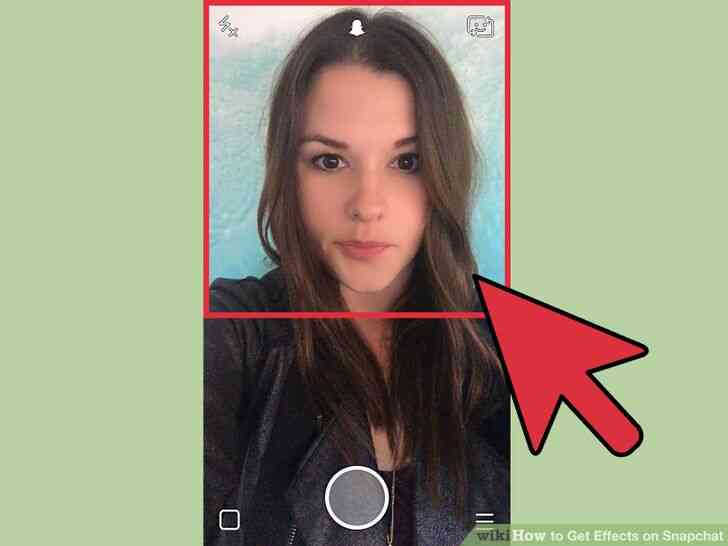
5
@@_
@@Tenez votre telephone eloigne de sorte que vous pouvez voir l'ensemble de votre visage. Lentilles fonctionne mieux lorsque vous pouvez voir l'ensemble de votre visage dans l'image.
- Aussi, assurez-vous que l'eclairage est correct, sinon cela pourrait entraver la reconnaissance faciale.


6
@@_
@@Appuyez et maintenez votre visage sur l'ecran jusqu'a ce que l'ensemble de la forme geometrique est complete. Apres un moment, votre visage sera numerisee et les options de Lentilles apparaît au bas de votre ecran.
- assurez-vous que votre visage est dans l'ecran, et que vous tenez l'appareil immobile. Vous pourriez avoir a appuyer sur et maintenez pendant quelques secondes ou essayer a quelques reprises jusqu'a ce que la fonction active. Si vous ne voyez que des parties de la forme geometrique couvrant le visage, cela peut etre dû a votre eclairage.
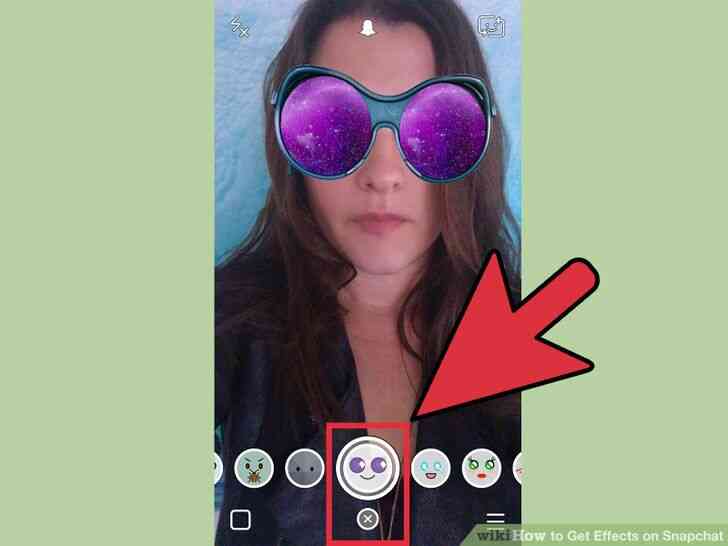
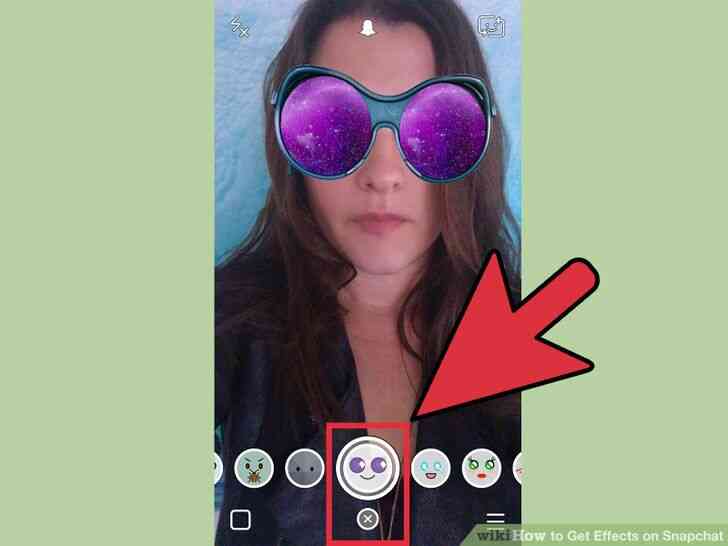
7
@@_
@@Selectionnez l'Objectif que vous souhaitez utiliser. Balayez vers la gauche et la droite pour selectionner l'une des Lentilles disponibles. Snapchat tourne le choix de l'Objectif sur une base quotidienne, il ya toujours de nouveaux choix.
- les Lentilles que vous aurez probablement la chance de rencontrer inclure vomir des arcs en ciel, en criant, en zombie, 'dans l'amour,' et a pleurer.
- “Fete d'Anniversaire” de la Lentille est active sur votre date de naissance (si vous avez inscrit votre anniversaire de details dans l'application sous la section Parametres). Vous pouvez egalement acceder a cet Objectif quand c'est un ami anniversaire & il suffit de regarder pour le gateau icone a cote de leur nom d'utilisateur pour indiquer leur date d'anniversaire, et appuyez sur le gateau icone pour acceder a l'Objectif immediatement.[2]
- en Raison de la rotation de selection, l'Objectif que vous cherchez peut ne pas etre disponible. Verifier dans les prochains jours ou deux, pour voir si elle s'est de nouveau disponible.


8
@@_
@@Suivez les instructions pour l'Objectif que vous avez choisi. De nombreuses Lentilles de contact d'affichage d'une commande rapide pour faire de l'effet a produire. Par exemple, a faire vomir arc-en-ciel, vous etes invite a ouvrir votre bouche.


9
@@_
@@Prendre ou enregistrer un composant logiciel Enfichable. Une fois que vous etes pret, vous pouvez appuyer sur le bouton de Capture sur le fond (dans ce cas, il est l'image de la fonction que vous selectionnez) a prendre en photo (photo), ou appuyez sur la touche et maintenez-le enfonce pour enregistrer une video (jusqu'a 10 secondes). Votre effet de Lentille seront enregistrees dans le composant logiciel Enfichable.
- Pour les photos, en bas a gauche, vous verrez une icone d'un ' 5 ' avec un cercle autour d'elle. Robinet pour selectionner le nombre de secondes (jusqu'a 10), vous voulez que votre photo pour durer quand etre vu.
- les appareils Android doit etre en cours d'execution 5.0 ou version ulterieure pour enregistrer de la video s'enclenche avec les effets d'optique. L'iPhone 4, 4S et l'iPad 2 ne sont pas pris en charge. Meme avec des appareils compatibles, il ya eu des rapports de la fonctionnalite ne fonctionne pas pour certains utilisateurs.
- Envisager d'ajouter des effets supplementaires (de texte, de dessin, des emoticones et des autocollants). Tous les autres effets peuvent encore etre appliquees sur un composant logiciel Enfichable utilise les Lentilles de fonction (comme explique dans les autres sections).
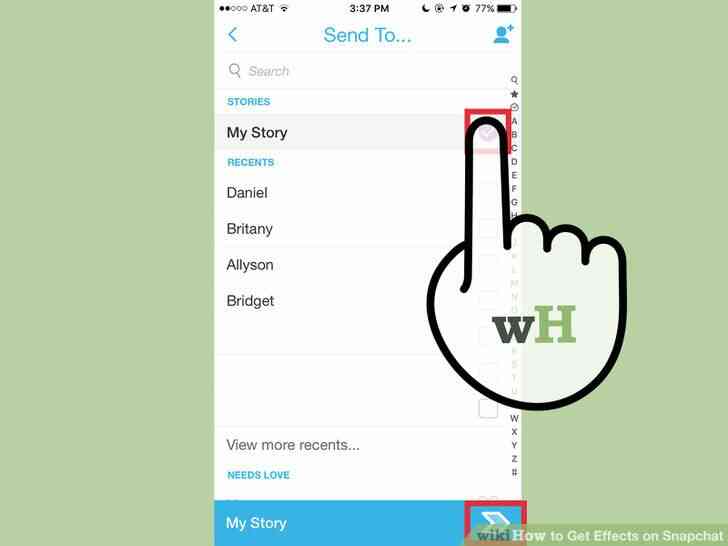
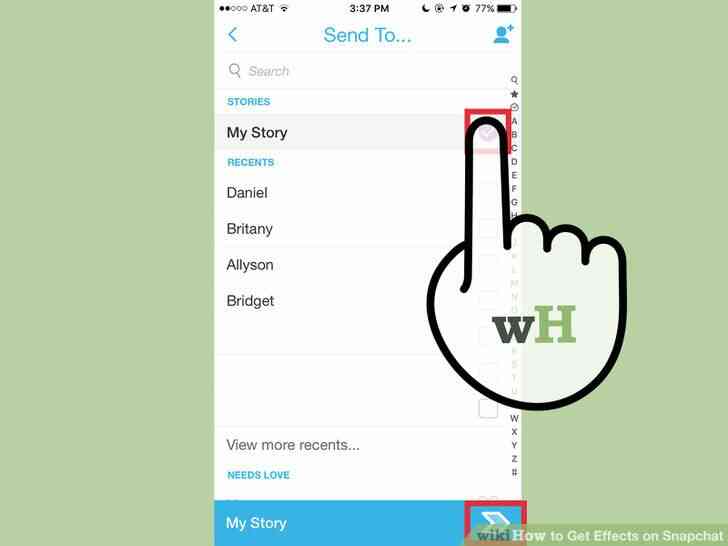
10
@@_
@@Envoyer vos Snap. Une fois que vous avez capture votre Snap, vous pouvez l'envoyer a l'Snapchat contacts que vous selectionnez, le publier sur votre actualite publique (visible par 24 heures), ou simplement enregistrer la photo/video sans le poster comme vous le feriez pour tout autre composant logiciel Enfichable.
- La deuxieme icone en partant de la gauche sur le bas avec une fleche et en ligne enregistrer la photo/video sans le poster.
- La troisieme icone en partant de la gauche sur le fond d'une boîte et d'un plus ne poste sur votre public histoire, qui est disponible a toute personne qui vous suit pendant 24 heures.
- l'icone de La fleche en bas a droite vous permettra de selectionner les personnes a qui vous souhaitez envoyer votre magnetisme, et egalement selectionner votre histoire de “Mon Histoire” si vous le voulez.
- une fois que vous selectionnez une option, une autre fleche pop-up en bas en bleu, appuyez sur envoyer.
@@_
@@
Partie 2
a l'Aide de Filtres
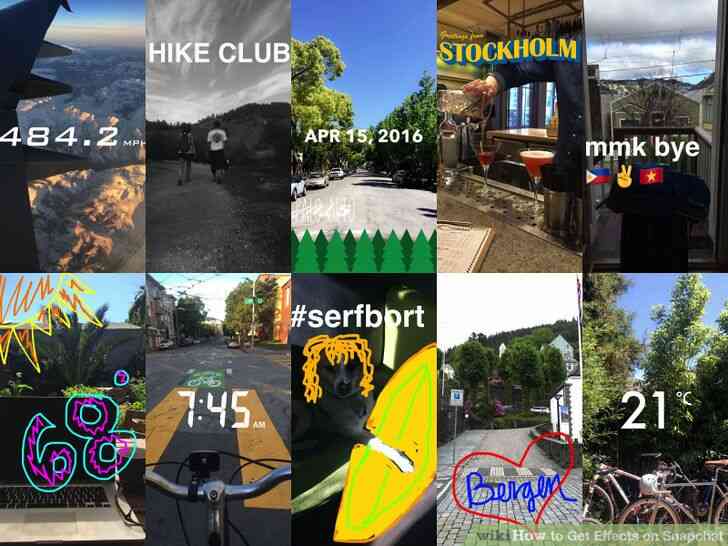
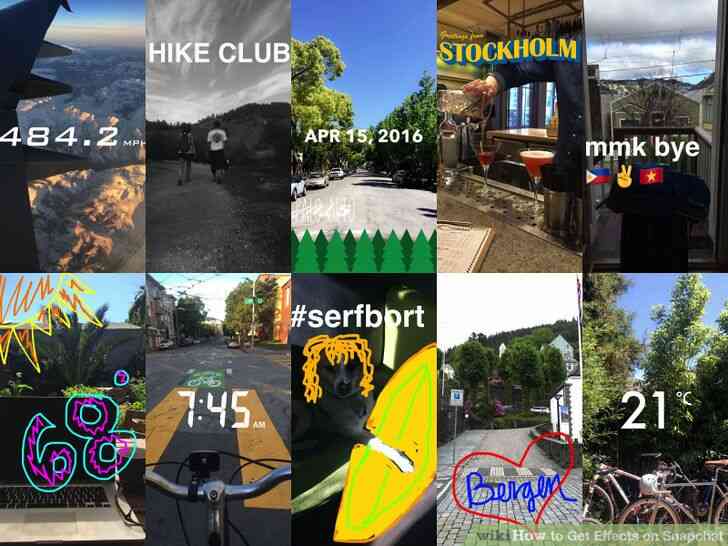
1
@@_
@@Comprendre ce qu'est un filtre. Snapchat filtres sont ajoutes apres la prise de la Snap, et donner a votre photo ou votre video ajoute de l'eclat sans trop la travailler. Simplement balayez vers la gauche ou la droite pour y acceder, ou de lire les details ci-dessous.


2
@@_
@@assurez-vous que Snapchat est jusqu'a ce jour. Pour obtenir l'acces a la plupart des filtres, vous aurez besoin de la plus recente des versions de Snapchat. Si vous n'avez pas mis a jour en temps, la mise a jour peut vous donner plus d'options de filtre. Vous pouvez mettre a jour l'application via le Google Play Store ou l'App Store iPhone.
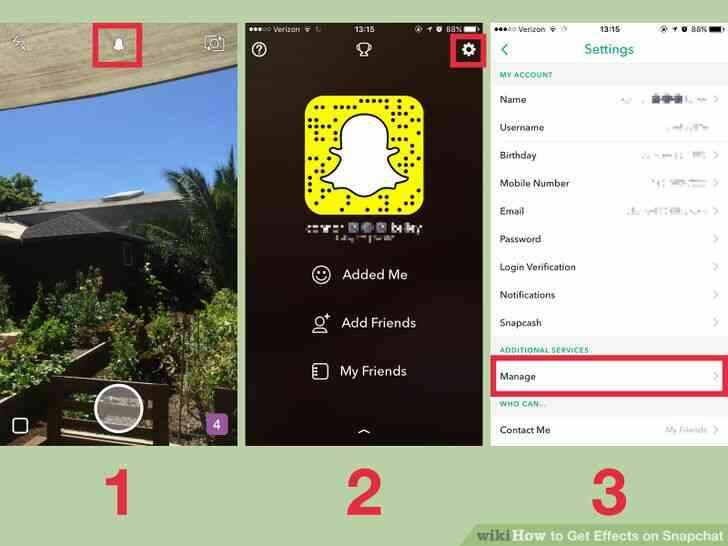
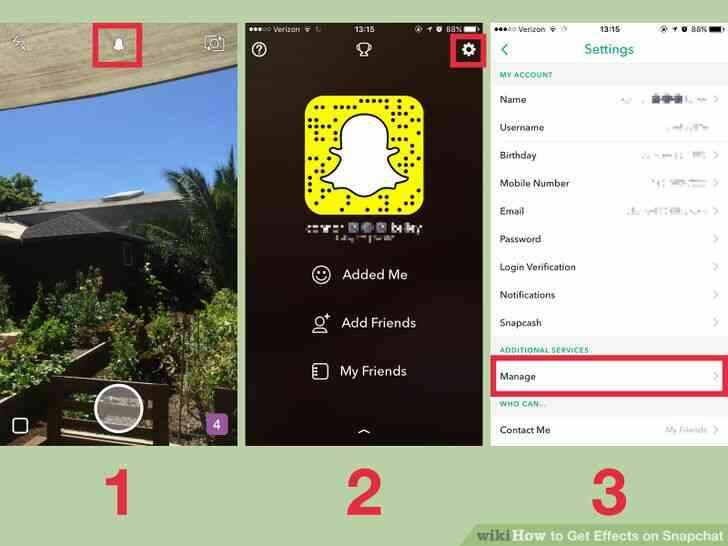
3
@@_
@@Verifiez si vous avez active les Filtres. Appuyez sur le Fantome sur le bouton principal Snapchat ecran, puis appuyez sur le bouton d'Engrenage pour ouvrir le menu Parametres. Appuyez sur 'Gerer', puis ' activer / desactiver les Filtres.
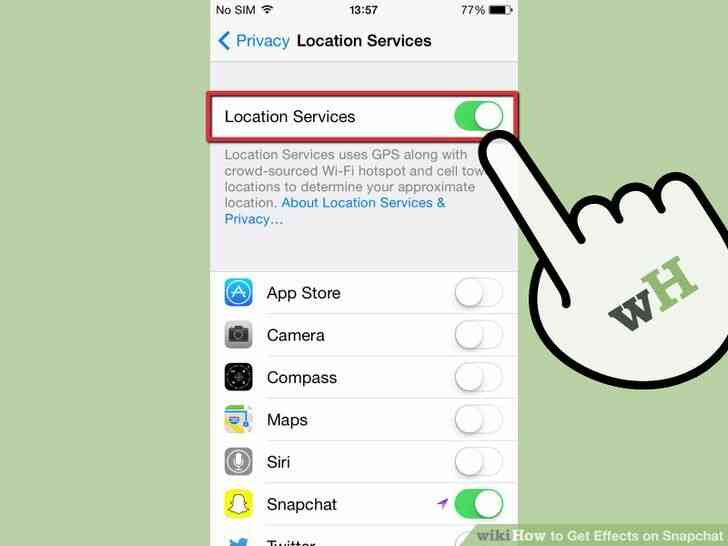
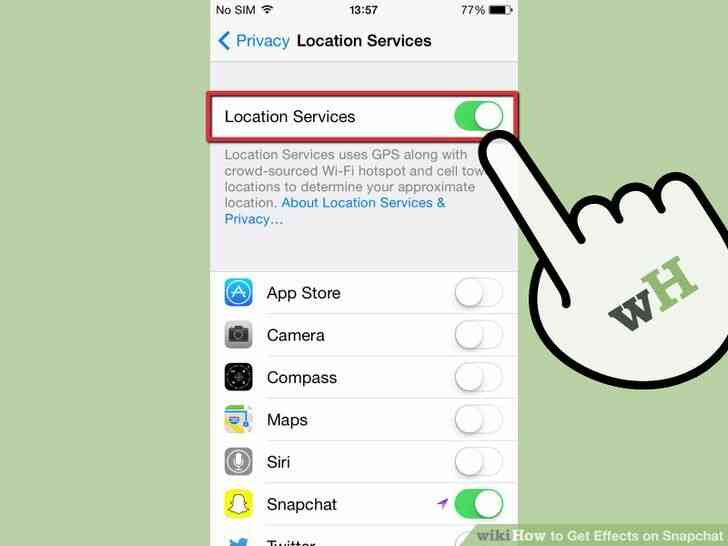
4
@@_
@@Activer les Services de Localisation pour Snapchat. Vous devez signaler votre emplacement de Snapchat si vous voulez utiliser les filtres. Certains filtres necessitent l'acces a votre lieu de travail, tels que la ville, de la temperature ou des filtres.
- iOS, Ouvrez l'application Parametres. Appuyez sur 'Confidentialite', puis 'Services de Localisation'. Activer / desactiver les Services de Localisation', si ce n'est pas deja fait. Trouver Snapchat dans la liste et de l'activer.
- Android - Ouvrez l'application Parametres. Selectionnez 'Emplacement' et puis bascule 'Emplacement' sur le haut du menu.
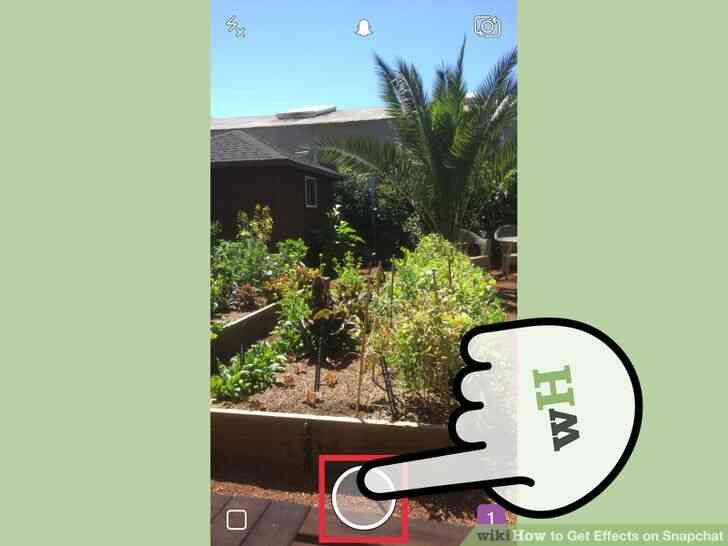
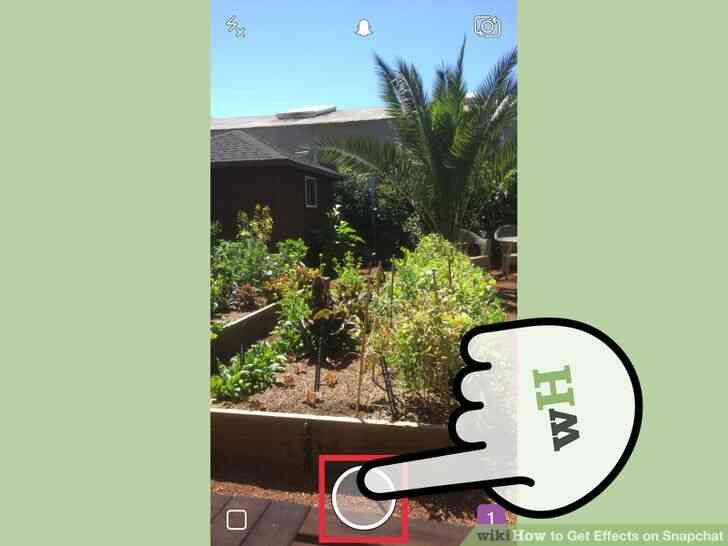
5
@@_
@@Prendre une photo ou enregistrer votre video. Commencer a partir de l'Appareil photo principal de l'ecran. Appuyez sur le grand cercle blanc pour prendre une photo maintenez le cercle pour une video de 10 secondes. Pour la photo, cliquer en bas a gauche de l'icone avec le ‘5’ avec un cercle autour d'elle pour selectionner combien de temps vous voulez que l'image de previsualisation pour une fois joue & il va jusqu'a 10 secondes max. Pour la video, si vous souhaitez couper le son appuyez sur le bouton audio dans le coin en bas a gauche.
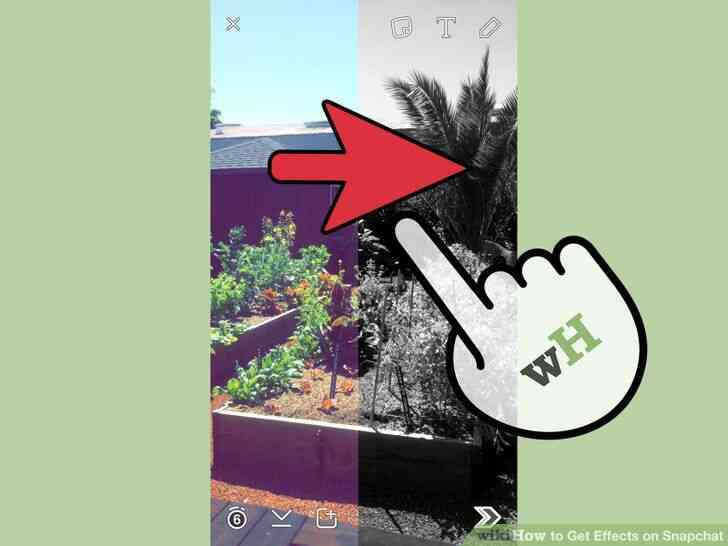
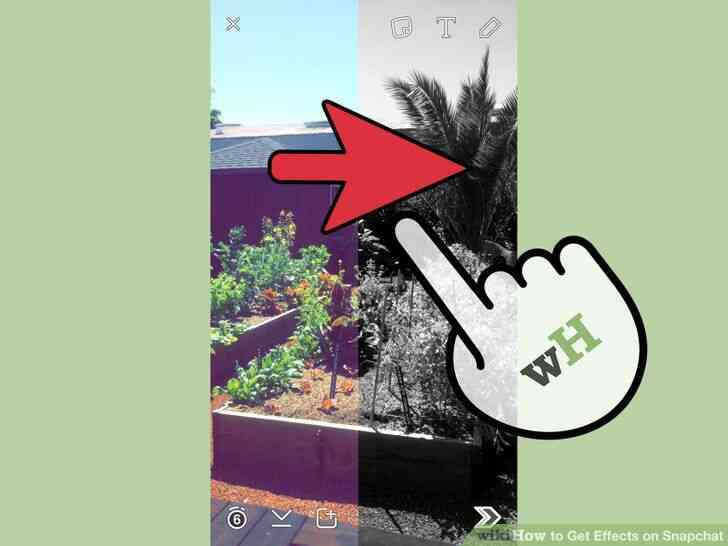
6
@@_
@@Ajouter un filtre a la photo ou la video. Faites glisser la photo vers la droite ou la gauche pour ajouter des filtres differents. Remarque: les Filtres ne sont pas disponibles si les Services de Localisation ne sont pas actives. Si vous faites glisser le doigt de gauche a droite, les filtres dans l'ordre, sont:
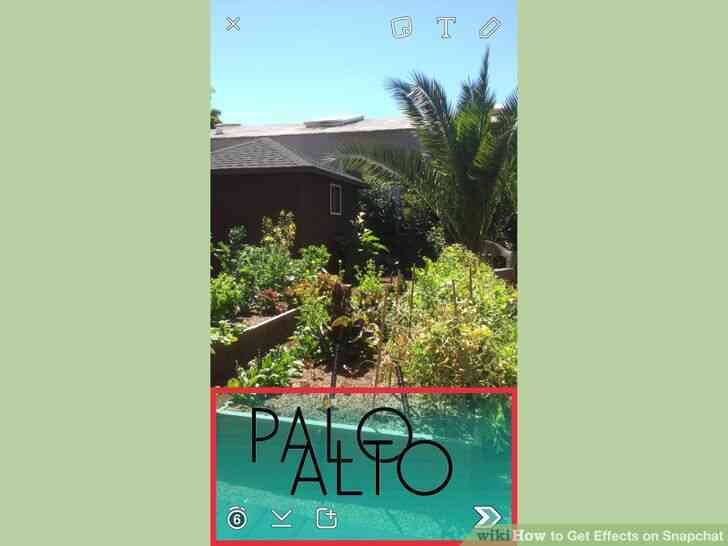
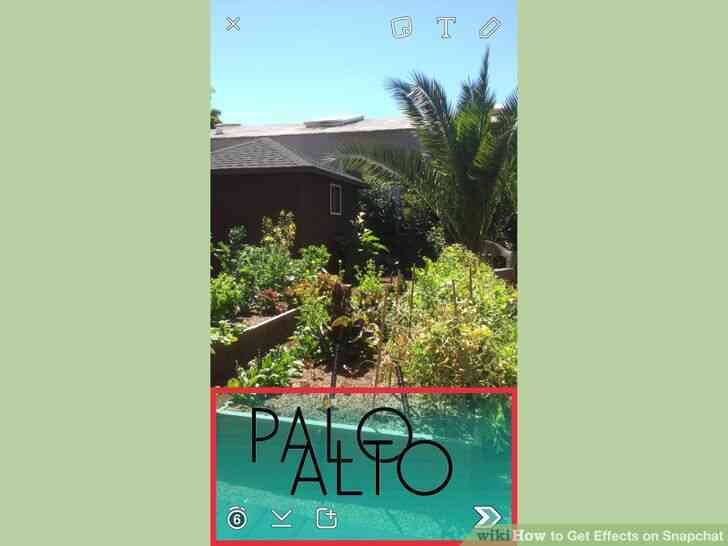
7
@@_
@@Ajouter un Geofilter. Ces premier jeu de filtres sont disponibles en fonction de votre actuel, l'emplacement exact.
- Ville - comprend habituellement de quelques versions de representant de la ville ou vous vous trouvez (generalement par le nom).
- Communautaires - qui se compose d'œuvres d'art approuve par Snapchat que n'importe qui peut soumettre a leur emplacement, puis vous verrez ces aussi. Pas de logos de marques sont autorises.[3]
- A la Demande, Soit les entreprises ou les gens peuvent payer pour personnaliser leur propre filtre restreint a un emplacement geographique. Dans ce cas, les logos des marques sont autorises.
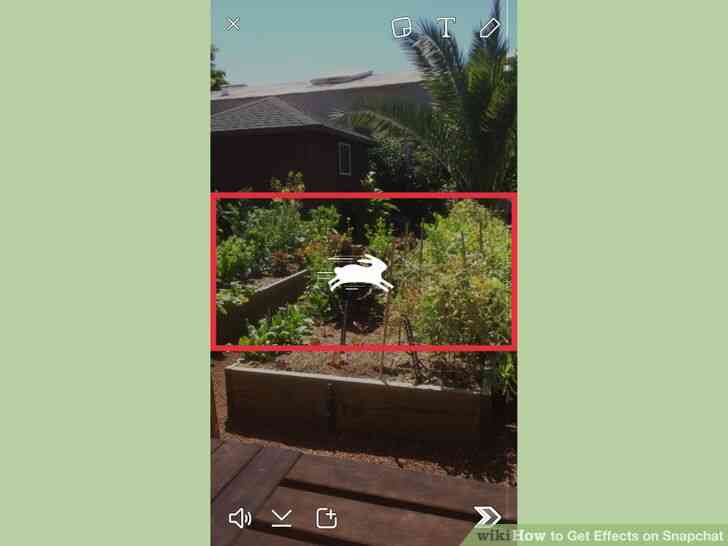
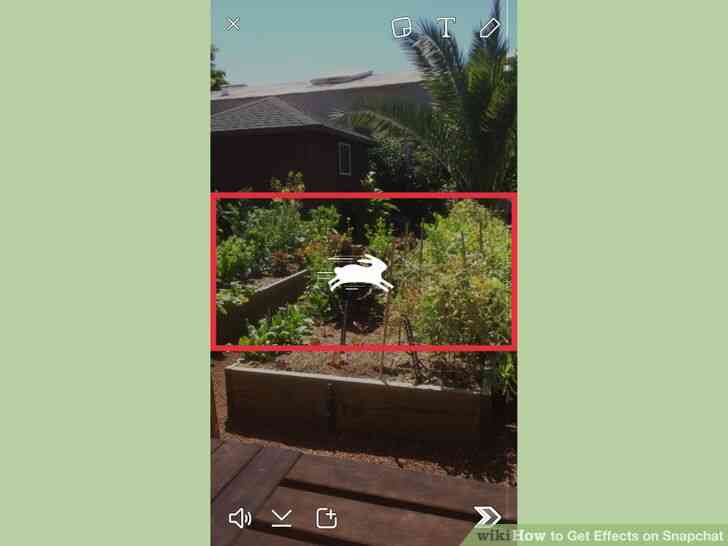
8
@@_
@@Essayer un Video-seul filtre. Cette deuxieme serie de filtres pour modifier l'etat de votre video et le son.
- Rewind - caracterise par trois de gauche des fleches, cette fonction joue votre video a l'envers. Cela inclut le son de la video.
- avance Rapide - seulement un lapin (pas de lignes) identifie cette fonctionnalite, l'acceleration de la video et du son (mais pas aussi vite que plus Rapide avance Rapide).
- le plus Rapide avance Rapide, marque par le lapin avec des lignes au-dessus et en-dessous, cette fonctionnalite accelere votre video deux fois. Le son est aussi super accelere.
- Mouvement Lent filtre - representes de façon appropriee par un escargot, ce qui rend votre video et de son slow-mo.
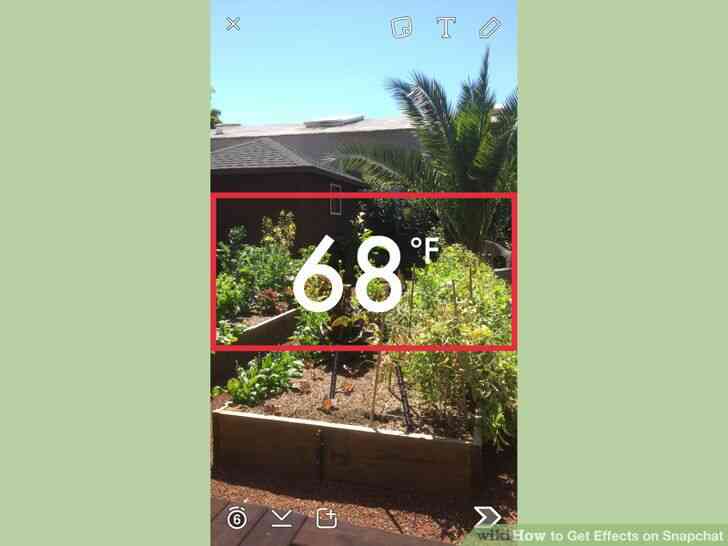
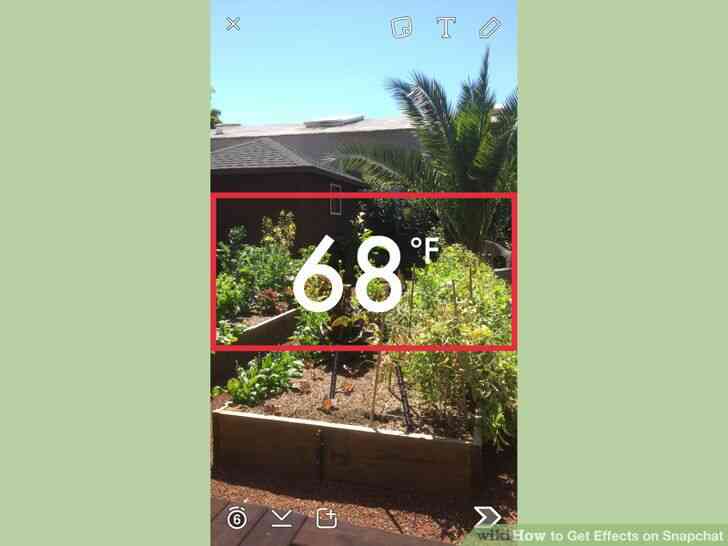
9
@@_
@@Essayer un filtre de Donnees. Ce troisieme ensemble de filtres extrait des donnees a partir de quand le clip a ete prise de donner quelques ajoutee point de vue.
- Vie de la Batterie - ce filtre se rapporte a votre appareil mobile reels de la vie de la batterie. Il sera smiley, vert, et que lorsque votre batterie est completement plein, ou rouge et presque vide quand la batterie de votre appareil est extremement faible.
- l'Heure ou la Date - ce filtre ajoute le temps que vous avez pris la photo ou la video. Appuyez sur l'heure qui s'affiche et il va changer dans la date. Touchez-la a nouveau et il vous donnera un autre option de presentation pour la date.
- Temperature ajoute la temperature a votre emplacement. Appuyez sur la temperature repertoriees pour obtenir Celsius au lieu de Fahrenheit.
- Vitesse ajoute la vitesse de deplacement lorsque vous avez pris la photo ou la video. Si vous n'etiez pas en mouvement, il sera de 0 KM/H ou 0 km / H & appuyez sur le nombre d'alterner entre les deux mesures.
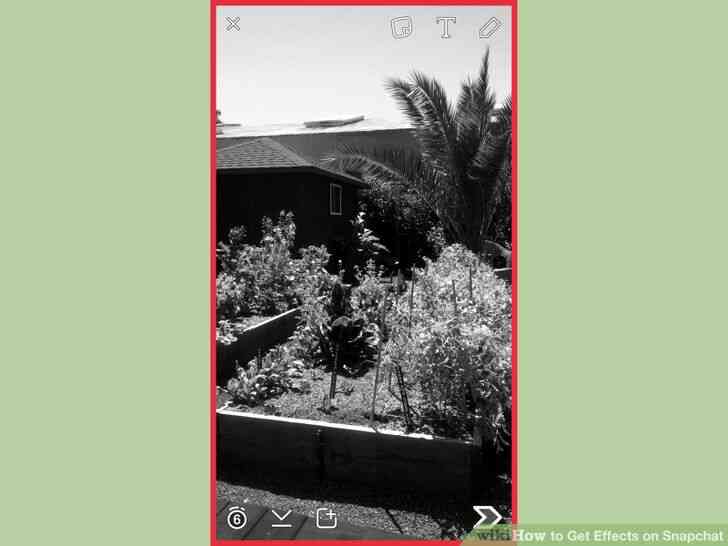
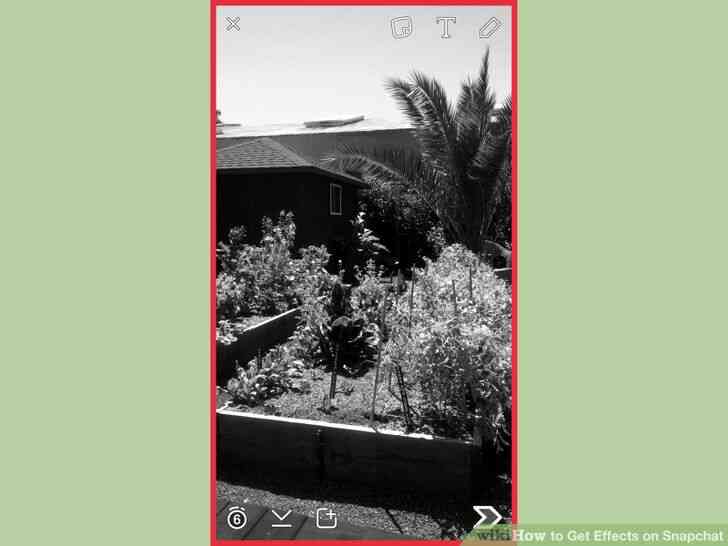
10
@@_
@@Essayer un filtre de Couleur - cette derniere serie de filtres a changer la couleur de votre photo ou de la video.
- Noir & Blanc - fait de la photo ou de la video en noir et blanc.
- Vintage ou Satures fera de votre photo ou video sature et 'personnes agees'.
- Sepia - donnera a votre photo ou video d'un jaune-brun teinte.
- Brillant - feront de votre photo ou de la video plus lumineux.


11
@@_
@@Envisager d'ajouter plus d'un filtre. Pour ajouter plus d'un filtre, balayez vers un filtre que vous souhaitez. Appuyez et maintenez la photo avec un doigt, puis faites glisser avec les autres.
- Vous pouvez ajouter jusqu'a 3 photos (Geofilter, de Donnees, de la Couleur) et jusqu'a 5 pour la video (Geofilter, de Donnees, de Couleur, de reculer, et l'une des trois vitesses de filtres).[4]
@@_
@@
Partie 3
Face a la Permutation
1
@@_
@@Activer les Verres pour trouver le visage de swaps options. Les Lentilles sont dans Snapchat propose deux differents face swap options: Vous pouvez echanger les visages avec quelqu'un d'autre dans le meme cadre, ou vous pouvez echanger les visages avec des photos stockees sur votre appareil.
- Pour activer les Lentilles, appuyez et maintenez sur une face du Snapchat image de la camera. Apres un moment, les Lentilles de contact s'affichent au bas de l'ecran.
2
@@_
@@Selectionnez le visage jaune de swap option d'echanger les visages avec quelqu'un a proximite. Cet Objectif peut etre trouve vers la fin de la liste, et a deux visages souriants sur elle.3
@@_
@@Line-up a la fois de vos visages dans la superposition sur l'ecran. Lorsque vous selectionnez le visage jaune de swap Objectif, vous verrez une superposition de deux smileys s'affichent a l'ecran. La ligne de votre visage et Snapchat swap.
- Votre visage apparaîtra sur votre ami de son corps et vice-versa!
4
@@_
@@Selectionnez le violet visage swap Objectif d'echanger les visages avec des photos sur votre telephone. Cet Objectif peut etre trouve vers la fin de la liste, et a un visage souriant et un appareil photo pour le bouton. Lorsque vous le selectionnez, Snapchat va scanner les photos sur votre appareil et de trouver des photos avec des visages qui peuvent etre echanges.5
@@_
@@Appuyez sur la face que vous souhaitez echanger. Snapchat va scanner vos photos et de trouver les photos qui ont des visages. Vous ne serez pas la selection de l'image elle-meme, juste le visage qui est detecte par Snapchat.
- Cette fonctionnalite superpositions d'un visage a partir d'une de vos photos sur votre corps en temps reel - c'est un peu comme la creation de vos propres lentilles en temps reel!
6
@@_
@@Prendre votre composant logiciel Enfichable apres la permutation des visages. Une fois que vous avez selectionne votre visage swap option et ont vos visages inverses, vous pouvez prendre une photo ou une video composant logiciel Enfichable, tout comme normale. Appuyez sur le bouton (qui a le visage de swap logo) pour prendre une photo Snap, ou appuyez sur la touche et maintenez-la enfoncee pour enregistrer une video composant logiciel Enfichable.@@_
@@
Partie 4
l'Ajout de Texte Tape
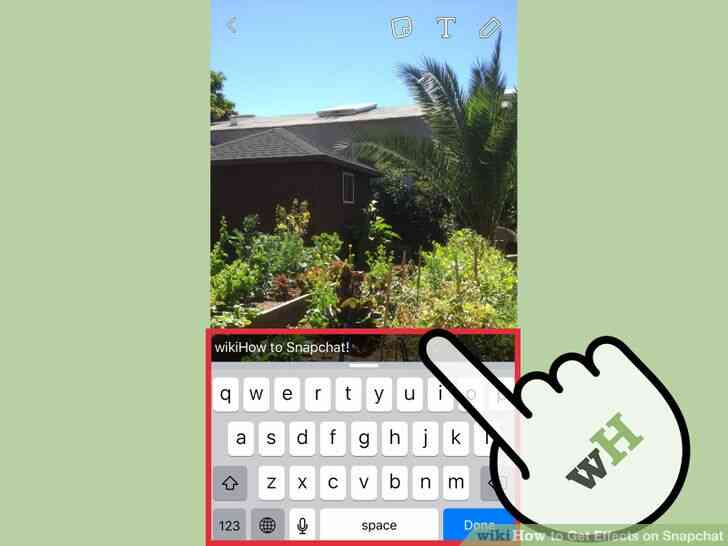
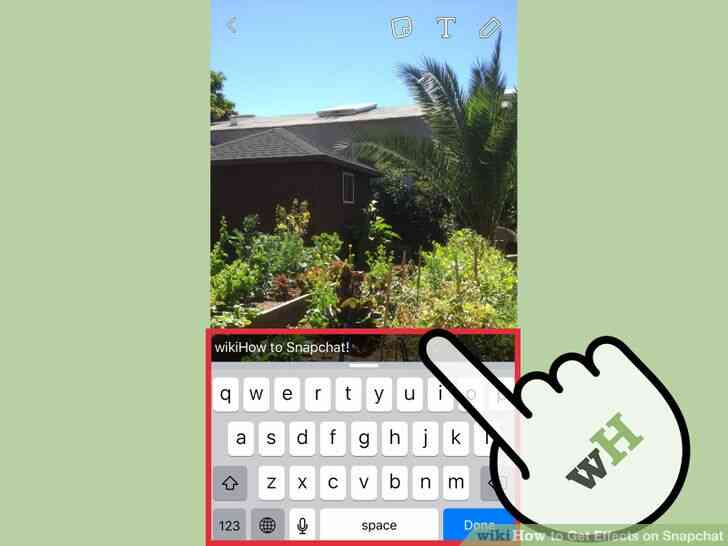
1
@@_
@@Ajouter du texte a la photo ou la video. Touchez la photo ou la video. Saisissez un message, puis appuyez sur Termine, enter, ou appuyez sur l'ecran. Le texte est automatiquement ajoute au centre de l'ecran.
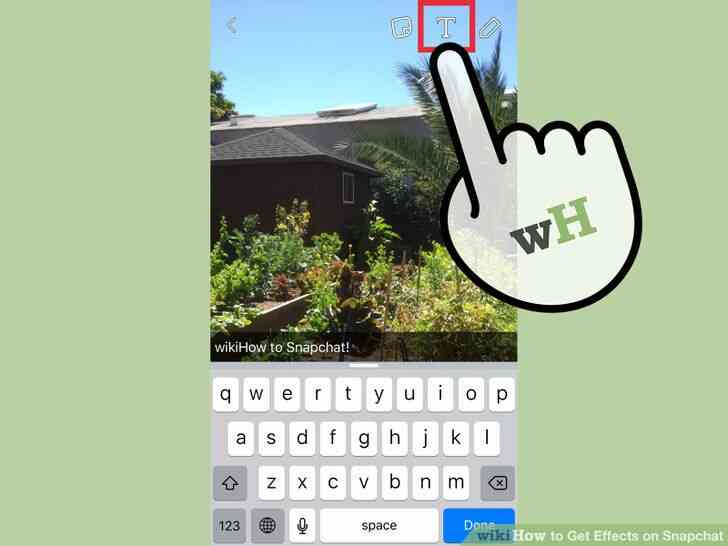
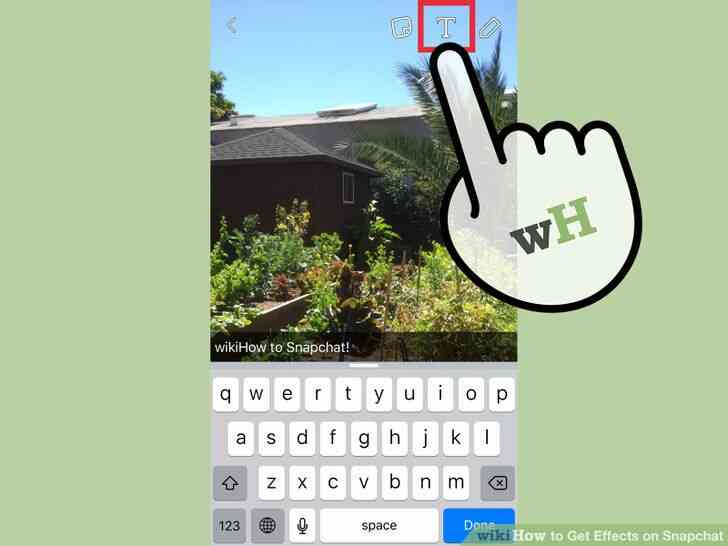
2
@@_
@@Activer des effets de texte. Touchez le 'T' dans le coin superieur droit de l'ecran pour activer les effets de texte. Cela permettra d'agrandir le texte, de centre gauche, et de supprimer la barre de legende.
- Appuyez sur “T” pour une deuxieme fois, et il va aligner le texte au centre.
- Appuyez sur “T” pour une troisieme fois et il va revenir a vous en arriere a l'original.
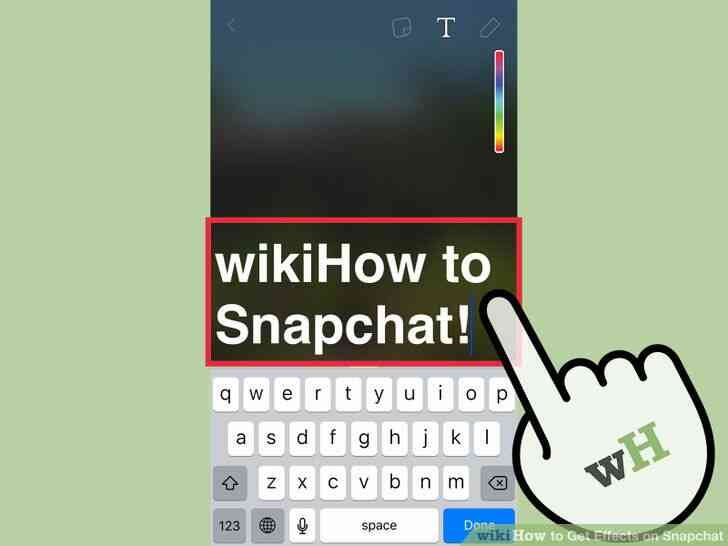
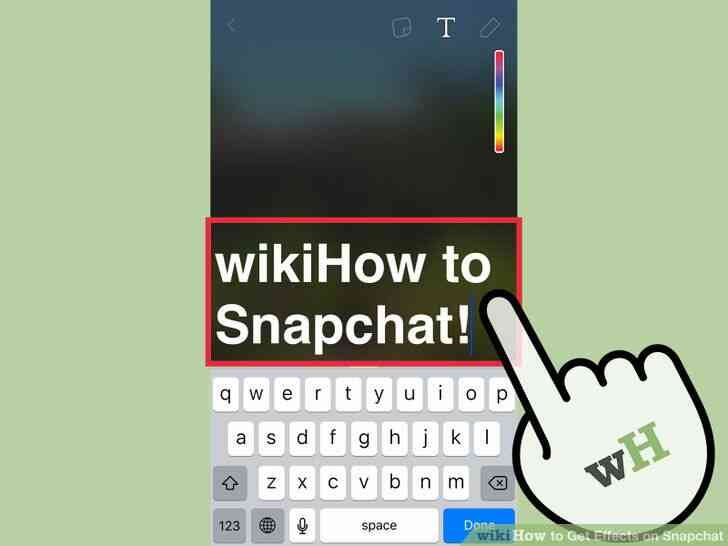
3
@@_
@@Deplacer, modifier la taille, et faire pivoter le texte. Touchez et faites glisser le texte pour le deplacer. Pincer le texte de la retrecir. Zoom le texte pour augmenter sa taille. Faire pivoter vos deux doigts sur le texte a son tour le texte de l'angle que vous voulez.


4
@@_
@@Changer le texte ou la couleur du texte. Appuyez sur le texte. Le selecteur de couleur et le clavier s'ouvre. Touchez le selecteur de couleur pour changer la couleur du texte. Lorsque vous avez termine, appuyez sur Termine, entree, ou appuyez sur l'ecran.
- Si vous voulez changer une seule lettre ou d'un mot, selectionnez-la lettre ou du mot, puis appuyez sur le selecteur de couleur pour changer la couleur de la lettre ou du mot.
@@_
@@
Partie 5
Ajouter des Autocollants et des Emoticones
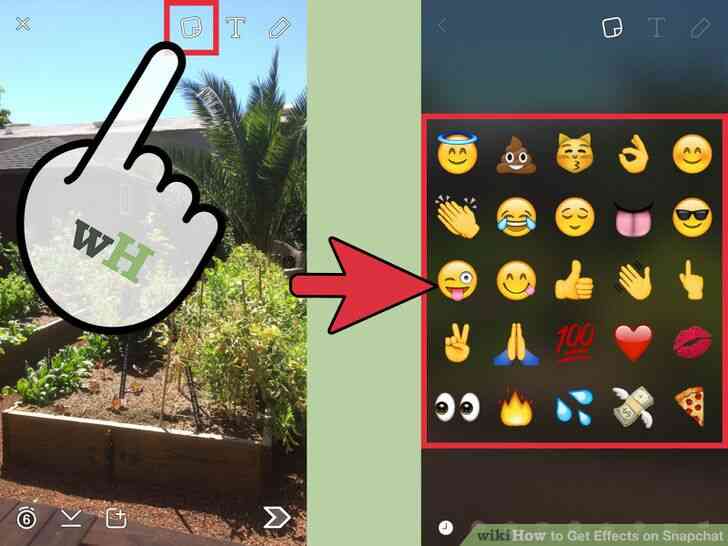
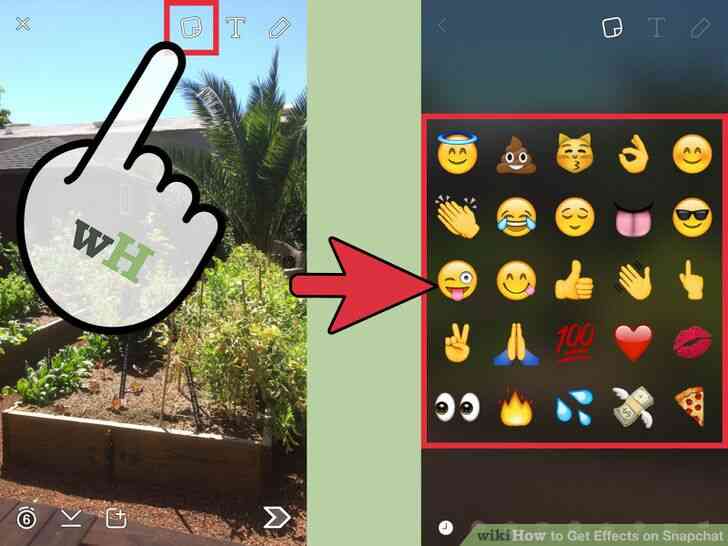
1
@@_
@@Ajouter des autocollants et des emoticones pour la photo ou la video. Appuyez sur les Autocollants bouton en haut de l'ecran (il ressemble a un plie note collante, a gauche de la “T”). Vous pouvez faire defiler vers le bas de la liste des emoji pour ajouter a votre image. Balayez vers la gauche et la droite sur la liste pour voir les differentes categories. En appuyant sur un emoji vais l'ajouter a la photo, et puis vous pouvez le faire glisser a exactement ou vous le souhaitez. Vous pouvez ajouter autant de vignettes que vous le souhaitez.
- Pincez-les pour les reduire, de zoom pour agrandir. Vous pouvez egalement faire pivoter l'autocollant en plaçant deux doigts sur les extremites et en tournant en meme temps.
2
@@_
@@Pin des autocollants pour les objets dans une video composant logiciel Enfichable. Lorsque vous appuyez sur un autocollant sur une video composant logiciel Enfichable, la video est en pause, vous permettant de faire glisser la vignette sur un objet dans l'image. En liberant l'autocollant sur cet objet 'pin', et l'autocollant permettra de suivre l'objet en tant qu'il se deplace sur l'ecran.
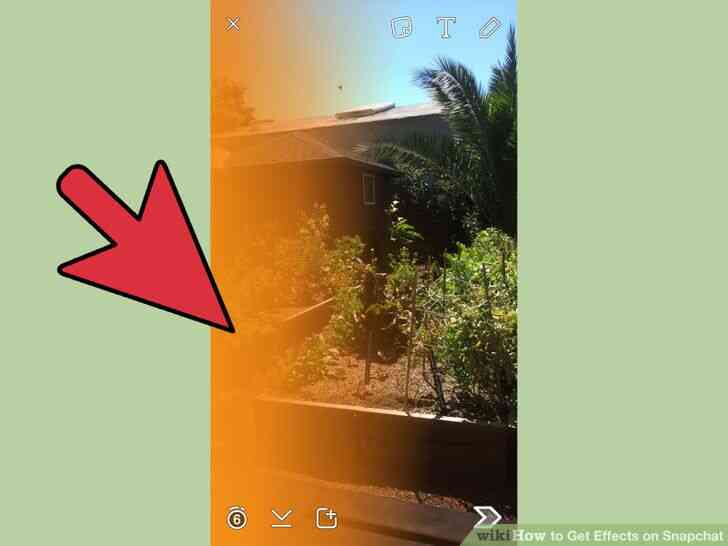
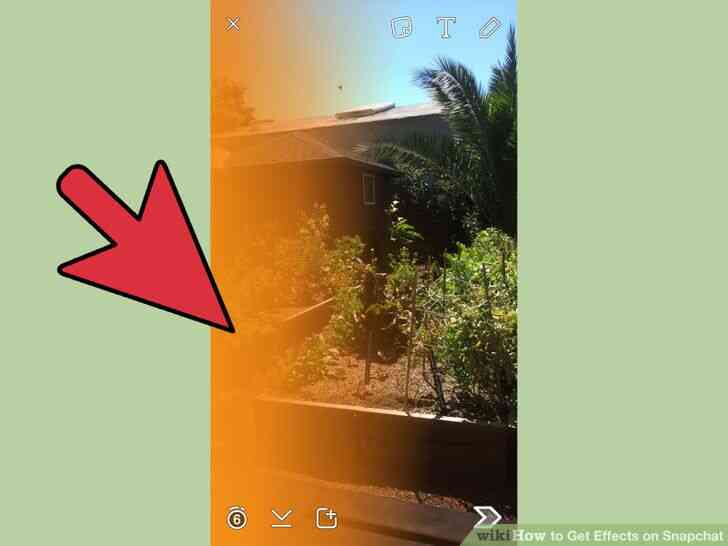
3
@@_
@@Envisager de creer un filtre personnalise hack avec un autocollant ou emoji. Selectionnez un autocollant. Zoom sur l'autocollant, de sorte qu'il perd completement de forme, et de mettre l'accent sur le bord de l'emoji ou un autocollant. L'translucide bord peut agir comme une couleur personnalisee filtre pour votre photo ou la video.[5]@@_
@@
la Partie 6
a l'Aide de la Fonctionnalite de Dessin
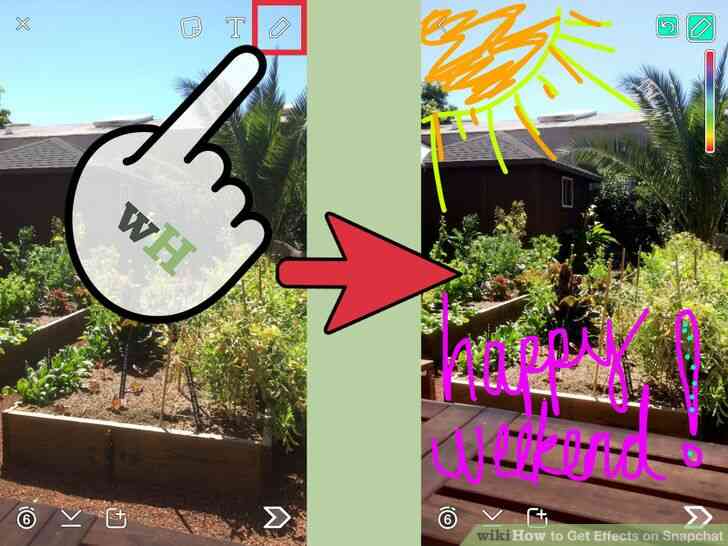
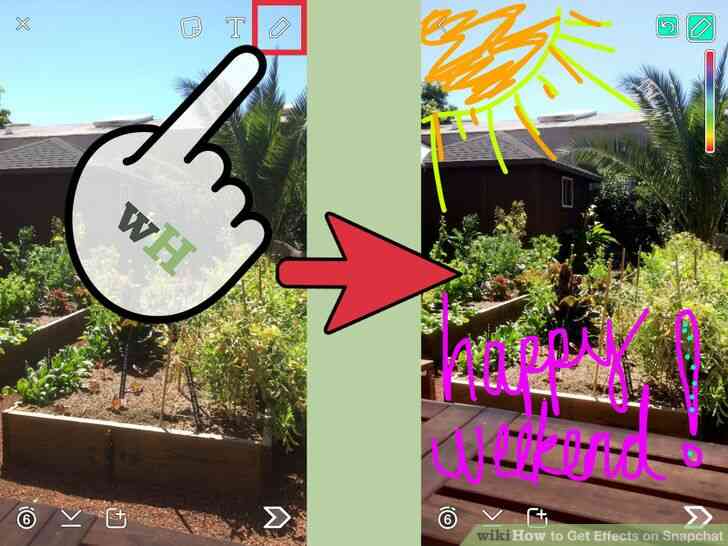
1
@@_
@@Dessiner sur la photo ou la video. Touchez l'icone en forme de crayon, a l'extreme droite de le coin superieur droit de l'ecran. Choisissez une couleur dans le selecteur de couleurs. Touchez l'ecran pour tirer. Lorsque vous avez termine, appuyez sur le bouton crayon de nouveau.
- Si vous n'aimez pas ce que vous avez dessine, appuyez sur le bouton annuler a la gauche du bouton crayon. Il ressemble a une fleche incurvee.
- Tandis que le noir et le blanc sont construits dans Android, iOS a un arc-en-ciel curseur qui ne montre pas ces couleurs. Pour acceder a blanc, faites glisser votre doigt a partir de l'arc-en-ciel curseur vers le coin superieur gauche. Pour obtenir de noir, faites glisser votre doigt a partir de l'arc-en-ciel curseur vers le bas au centre. Pour faire des gris apparaissent, faites glisser votre doigt a partir de l'arc-en-ciel curseur vers le coin inferieur gauche. Pour trouver des couleurs (comme le bebe rose et bourgogne), faites glisser votre doigt a partir de l'arc-en-ciel curseur autour de l'ecran.


- Sur Android uniquement, il y a aussi un “transparent” de couleur. Simplement appuyez sur bas jusqu'a ce que la palette de couleurs s'affiche, selectionnez le “transparent” de la couleur.
@@_
@@
7
en Utilisant les Anciennes Versions
1
@@_
@@Prendre une photo. Suivez ces etapes si vous utilisez une ancienne version de Snapchat et ne veulent pas mettre a jour vers les nouvelles versions.


2
@@_
@@Ajouter un filtre sepia a votre photo. Touchez la photo pour ouvrir la zone de texte, puis tapez Sepia....
- Il est important que vous tapez les trois points de suspension.
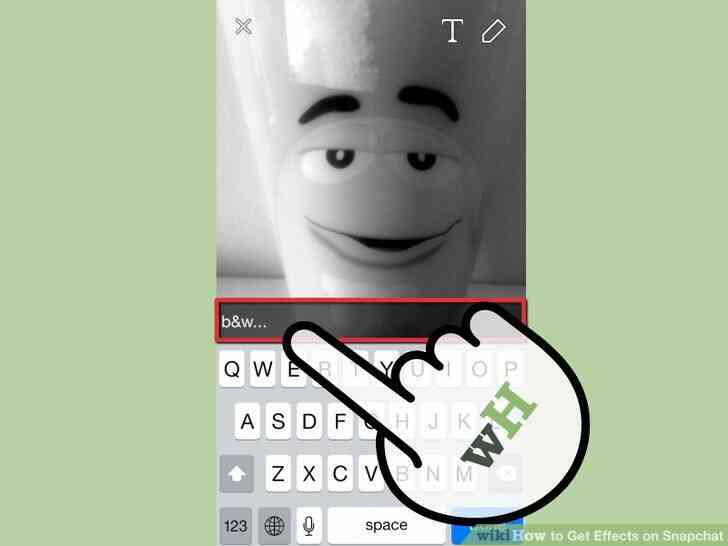
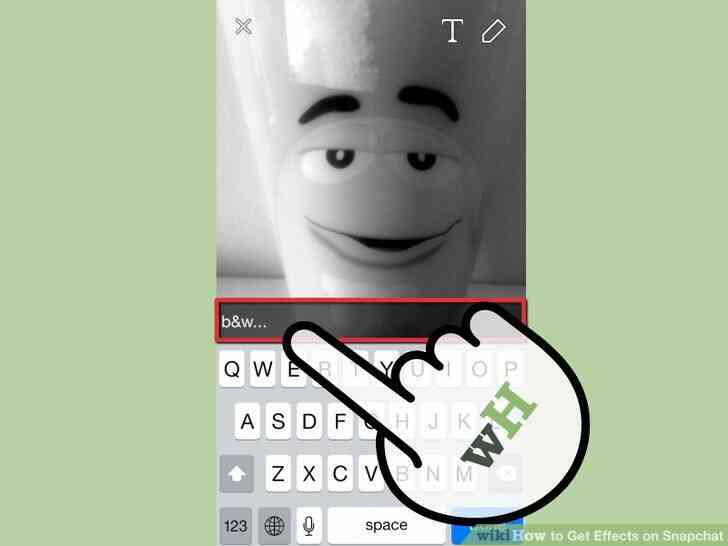
3
@@_
@@Ajouter un filtre noir et blanc a votre photo. Touchez la photo pour ouvrir la zone de texte, puis tapez b & w....
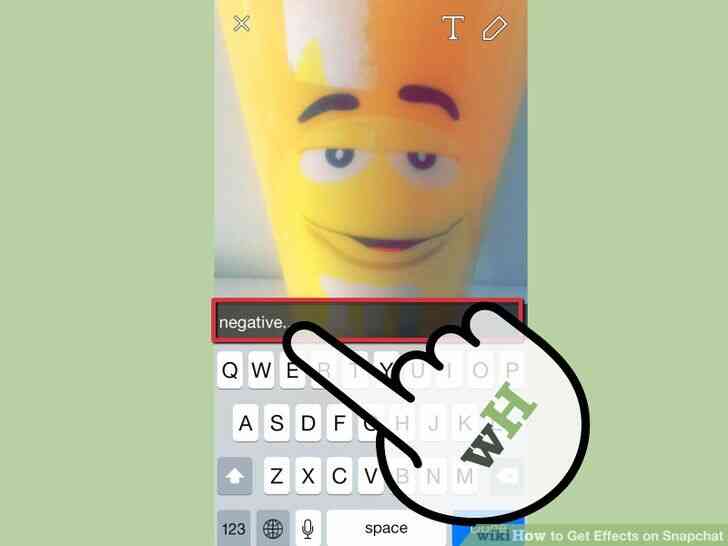
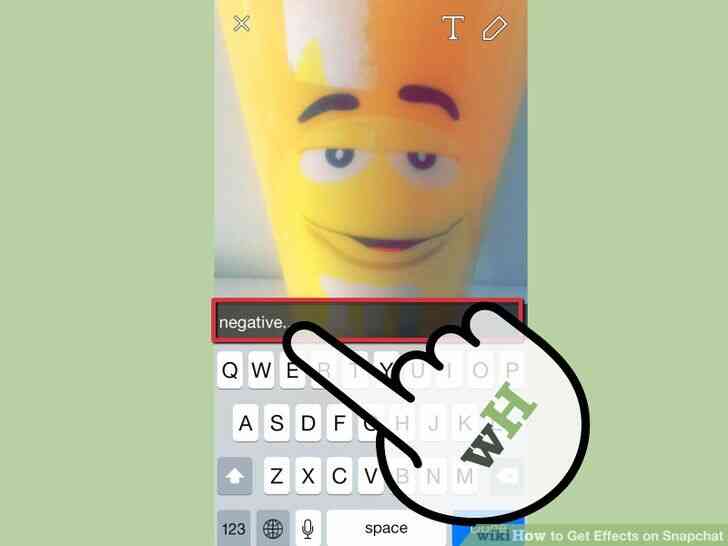
4
@@_
@@Ajouter un mot de filtre a vos photos. Touchez la photo pour ouvrir la zone de texte, puis tapez Negatif....
Comment Obtenir des Effets sur Snapchat
By commentfaire
Snapchat est un réseau social populaire et de l'application de messagerie pour iOS et Android, et vous pouvez ajouter de nombreux effets à vos photos et vidéos à l'aide de l'application. Pour obtenir des effets sur Snapchat, vous pouvez envisager d'utiliser des lentilles (c'est à dire face à effets), l'application de filtres, d'essayer le visage d'échange de fonctionnalité, l'ajout de texte tapé, décorer avec des autocollants ou des émoticônes, ou à l'aide de la fonctionnalité de dessin. Expérimenter avec différentes options, amusez-vous, et voyez ce que vous pouvez venir avec!